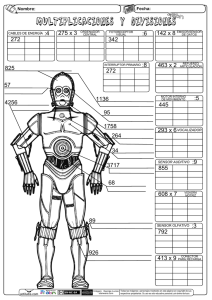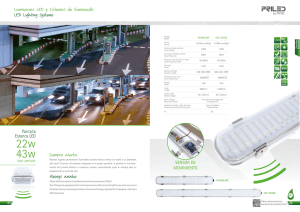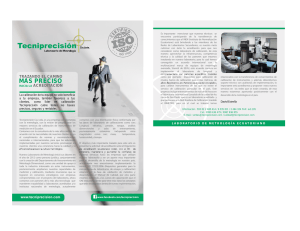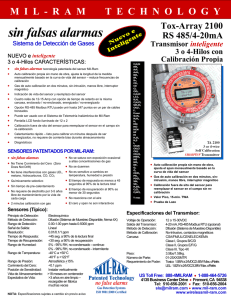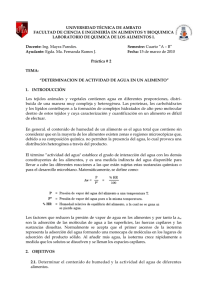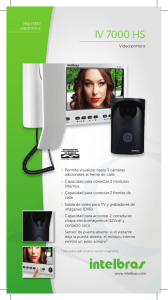Hydro-View (HV04)
Anuncio
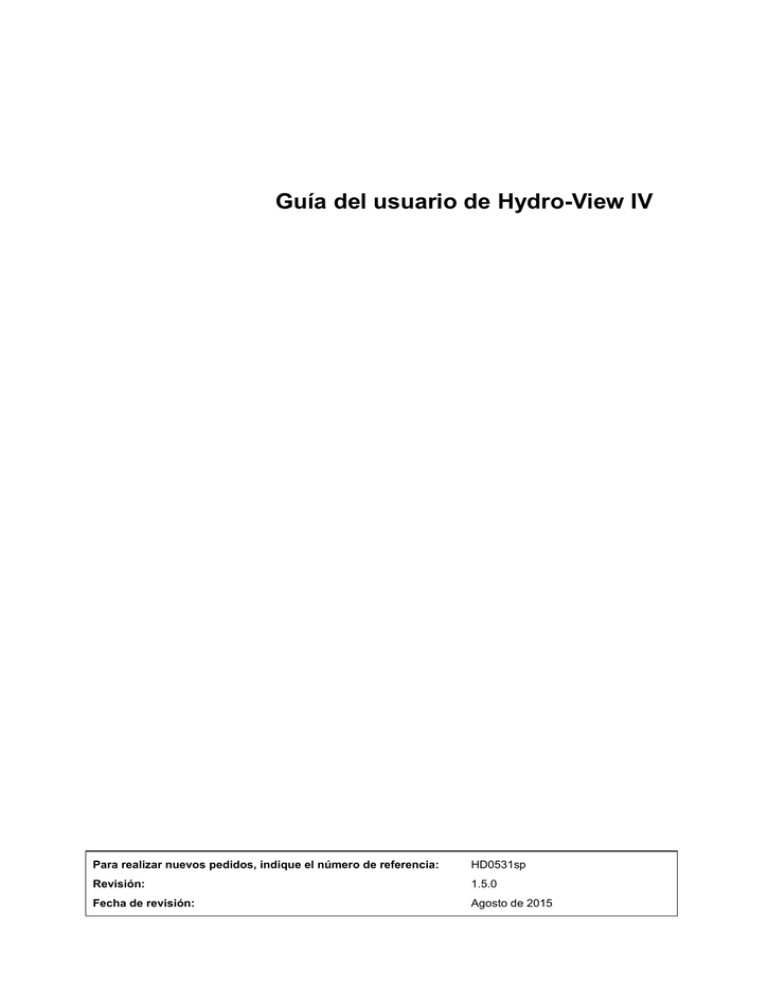
Guía del usuario de Hydro-View IV Para realizar nuevos pedidos, indique el número de referencia: HD0531sp Revisión: 1.5.0 Fecha de revisión: Agosto de 2015 Derechos de autor No se podrá adaptar ni reproducir la totalidad ni parte del producto descrito ni la información contenida en esta documentación en ningún formato material, excepto en caso de disponer de la aprobación previa por escrito de Hydronix Limited, en adelante denominada Hydronix. © 2015 Hydronix Limited 7 Riverside Business Centre Walnut Tree Close Guildford Surrey GU1 4UG Reino Unido Reservados todos los derechos RESPONSABILIDAD DEL CLIENTE Al solicitar el producto descrito en esta documentación, el cliente acepta que el producto es un sistema electrónico programable inherentemente complejo y que es posible que no esté completamente libre de errores. Por lo tanto, al hacerlo, el cliente asume la responsabilidad de garantizar la instalación, la puesta en marcha, la utilización y el mantenimiento correctos del product, que la llevará a cabo personal competente y con la formación adecuada y de acuerdo con todas las instrucciones o precauciones de seguridad facilitadas o con las buenas prácticas de ingeniería, además de verificar a fondo el uso del producto para su aplicación en particular. ERRORES EN LA DOCUMENTACIÓN El producto descrito en esta documentación está sujeto a procesos de mejora y desarrollo continuos. Toda la información de naturaleza técnica y los datos específicos del producto y su uso, incluida la información y los aspectos particulares contenidos en esta documentación, han sido facilitados por Hydronix de buena fe. Hydronix agradece los comentarios y sugerencias relacionados con el producto y con esta documentación RECONOCIMIENTOS Hydronix, Hydro-Probe, Hydro-Mix, Hydro-Skid, Hydro-View e Hydro-Control son marcas comerciales registradas de Hydronix Limited 2 Guía del usuario de Hydro-View IV HD0531sp Rev. 1.5.0 Oficinas de Hydronix Oficina central en el Reino Unido Dirección: 7 Riverside Business Centre Walnut Tree Close Guildford Surrey GU1 4UG Teléfono: Fax: +44 1483 468900 +44 1483 468919 Correo electrónico: Sitio web: [email protected] [email protected] www.hydronix.com Oficina en América del Norte Cubre América del Norte, América del Sur, los territorios de EE. UU., España y Portugal Dirección: 692 West Conway Road Suite 24, Harbor Springs MI 47940 EE. UU. Teléfono: +1 888 887 4884 (número gratuito) +1 231 439 5000 +1 888 887 4822 (número gratuito) +1 231 439 5001 Fax: Oficina en Europa Cubre Europa Central, Rusia y Sudáfrica Teléfono: Fax: +49 2563 4858 +49 2563 5016 Oficina en Francia Teléfono: +33 652 04 89 04 Guía del usuario de Hydro-View IV HD0531sp Rev. 1.5.0 3 4 Guía del usuario de Hydro-View IV HD0531sp Rev. 1.5.0 Historial de revisiones N.º de revisión Versión de software Fecha Descripción del cambio 1.1.0 1.1.0 Junio de 2012 Primer lanzamiento 1.2.0 1.3.0 Enero de 2013 Modo de cálculo promedio y restablecimiento del sensor actualizado. Sección de calibración actualizada 1.3.0 1.3.0 Setiembre de 2013 Cambio en dimensiones de abertura del panel 1.4.0 1.3.0 Noviembre de Actualización menor 2013 1.5.0 1.5.0 Agosto 2015 Actualización menor Guía del usuario de Hydro-View IV HD0531sp Rev. 1.5.0 5 6 Guía del usuario de Hydro-View IV HD0531sp Rev. 1.5.0 Índice Capítulo 1 Introducción ......................................................................................................................... 13 1 Introducción a Hydro-View IV ..................................................................................................... 13 2 Acerca de este manual............................................................................................................... 14 3 Seguridad ................................................................................................................................... 14 4 Ejemplos de aplicaciones ........................................................................................................... 16 Capítulo 2 Instalación mecánica ........................................................................................................... 19 1 Peso y dimensiones ................................................................................................................... 19 2 Montaje e instalación.................................................................................................................. 20 3 Temperatura de funcionamiento ................................................................................................ 21 4 Tarjeta de memoria .................................................................................................................... 21 Capítulo 3 Instalación eléctrica ............................................................................................................. 23 1 Asignaciones de los contactos del conector .............................................................................. 23 2 Fuente de alimentación .............................................................................................................. 25 3 Comunicaciones ......................................................................................................................... 25 4 Cables ........................................................................................................................................ 26 5 Puerto USB ................................................................................................................................ 27 Capítulo 4 Configuración....................................................................................................................... 29 1 Inicio de sesión como ingeniero ................................................................................................. 29 2 Conexión de los sensores .......................................................................................................... 29 3 Configuración de los sensores ................................................................................................... 29 4 Configuración de los ajustes del sistema ................................................................................... 29 5 Configuración de la pantalla Descripción general ...................................................................... 30 6 Calibración de los sensores ....................................................................................................... 30 7 Actualización del firmware de Hydro-View ................................................................................. 30 8 Realización de copias de seguridad del sistema ....................................................................... 31 Capítulo 5 Navegación por el sistema .................................................................................................. 33 1 Navegación por la pantalla ......................................................................................................... 33 2 Pantalla Descripción general ..................................................................................................... 37 3 Pantalla Configuración de pantalla ............................................................................................ 38 4 Pantalla Menú principal .............................................................................................................. 39 5 Pantalla Cuentas de usuario ...................................................................................................... 40 6 Pantallas Sistema....................................................................................................................... 41 7 Pantallas Sensor ........................................................................................................................ 43 8 Pantallas Calibración.................................................................................................................. 55 9 Pantallas Registro ...................................................................................................................... 60 Capítulo 6 Calibración de materiales .................................................................................................... 63 1 Introducción a la Calibración de materiales ............................................................................... 63 2 Calibración de la humedad ........................................................................................................ 64 3 Calibración Brix .......................................................................................................................... 66 4 Consejos: ................................................................................................................................... 66 5 Equipo ........................................................................................................................................ 66 6 Procedimiento de calibración ..................................................................................................... 67 Apéndice A Códigos PIN predeterminados .......................................................................................... 73 Apéndice B Formato de archivo de llave de memoria USB .................................................................. 75 Apéndice C Preguntas más frecuentes ................................................................................................ 77 Guía del usuario de Hydro-View IV HD0531sp Rev. 1.5.0 7 Apéndice D Diagnóstico ........................................................................................................................ 79 Apéndice E Glosario ............................................................................................................................. 83 Apéndice F Referencias cruzadas del documento ............................................................................... 85 1 Referencias cruzadas del documento ........................................................................................ 85 8 Guía del usuario de Hydro-View IV HD0531sp Rev. 1.5.0 Tabla de ilustraciones Ilustración 1: Hydro-View IV .................................................................................................................. 13 Ilustración 2: Vista posterior de Hydro-View IV..................................................................................... 19 Ilustración 3: Soporte de montaje de Hydro-View ................................................................................ 20 Ilustración 4: Abertura del panel para Hydro-View IV ........................................................................... 20 Ilustración 5: Colocación del Adaptador RS485 ................................................................................... 23 Ilustración 6: Diagrama de cableado de Hydro-View ............................................................................ 24 Ilustración 7: Diagrama de cableado de Hydro-View (con el receptáculo Hydronix)............................ 24 Ilustración 8: Cableado interno del receptáculo Hydronix .................................................................... 25 Ilustración 9: Estructura de menús ....................................................................................................... 33 Ilustración 10: Selección del idioma ...................................................................................................... 35 Ilustración 11: La pantalla Descripción general .................................................................................... 37 Ilustración 12: La pantalla Configuración de pantalla ........................................................................... 38 Ilustración 13: La pantalla Menú principal............................................................................................. 39 Ilustración 14: La pantalla Cuentas de usuario ..................................................................................... 40 Ilustración 15: La primera pantalla Sistema .......................................................................................... 41 Ilustración 16: La segunda pantalla Sistema ........................................................................................ 42 Ilustración 17: La tercera pantalla Sistema ........................................................................................... 42 Ilustración 18: Pantalla Identificación del sensor .................................................................................. 43 Ilustración 19: Pantalla Copia de seguridad/Restauración del sensor ................................................. 44 Ilustración 20: Pantalla Salidas analógicas ........................................................................................... 44 Ilustración 21: Pantalla Entradas/Salidas digitales ............................................................................... 46 Ilustración 22: Pantalla Prueba de E/S ................................................................................................. 48 Ilustración 23: Pantalla Cálculo promedio ............................................................................................. 49 Ilustración 24: Pantalla Calibración ....................................................................................................... 50 Ilustración 25: Pantalla Procesamiento de señales .............................................................................. 51 Ilustración 26: Pantalla Compensación de la temperatura ................................................................... 52 Ilustración 27: Pantalla Ajustes de fábrica ............................................................................................ 52 Ilustración 28: Pantalla Temperatura .................................................................................................... 53 Ilustración 29: Pantalla Estado de E/S .................................................................................................. 53 Ilustración 30: Pantalla Resonador ....................................................................................................... 54 Ilustración 31: Pantalla Lista de calibración .......................................................................................... 55 Ilustración 32: Pantalla Editar calibración ............................................................................................. 56 Ilustración 33: Pantalla Editar puntos de calibración ............................................................................ 57 Ilustración 34: Pantalla Editar gráfico de puntos de calibración ........................................................... 58 Ilustración 35: Cálculo promedio remoto (Entrada configurada para Promedio/Retenido) .................. 59 Ilustración 36: Cálculo promedio remoto (Entrada no configurada para Promedio/Retenido) ............. 59 Ilustración 37: Pantalla Registro ........................................................................................................... 60 Ilustración 38: Página 1 del Asistente de registro ................................................................................. 60 Ilustración 39: Página 2 del Asistente de registro ................................................................................. 61 Guía del usuario de Hydro-View IV HD0531sp Rev. 1.5.0 9 Ilustración 40: Página 3 del Asistente de registro ................................................................................. 61 Ilustración 41: Gráfico de calibración .................................................................................................... 65 Ilustración 42: Pantalla de selección del sensor ................................................................................... 67 Ilustración 43: Pantalla Calibración ....................................................................................................... 67 Ilustración 44: Pantalla Editar calibración ............................................................................................. 67 Ilustración 45: Selección del cálculo promedio ..................................................................................... 68 Ilustración 46: Pantalla de inicio manual del cálculo promedio ............................................................ 68 Ilustración 47: Pantalla de finalización del cálculo promedio................................................................ 69 Ilustración 48: Pantalla de adición del valor de humedad .................................................................... 69 Ilustración 49: Gráfico de calibración .................................................................................................... 70 Ilustración 50: Pantalla Actualizar calibración al sensor ....................................................................... 70 Ilustración 51: Campo de calibración actualizada................................................................................. 71 Ilustración 52: Cálculo del contenido de humedad verdadera .............................................................. 71 Ilustración 53: Diseño de archivo de llave de memoria USB ................................................................ 75 10 Guía del usuario de Hydro-View IV HD0531sp Rev. 1.5.0 Contenido de la caja Contenido estándar: 1 x Unidad Hydro-View IV 1 x Soporte de montaje 1 x RS-485 y adaptador de alimentación 1 x Adaptador RS-485 1 x CD de documentación 1 x Guía de instalación rápida 1 x Guía de inicio rápido Accesorios disponibles: N.º de referencia Descripción 0116 Fuente de alimentación de 24 V de CC y 30 vatios 0175 Toma USB de montaje en panel 2010 Receptáculo de montaje en pared Guía del usuario de Hydro-View IV HD0531sp Rev. 1.5.0 11 12 Guía del usuario de Hydro-View IV HD0531sp Rev. 1.5.0 Capítulo 1 Introducción Ilustración 1: Hydro-View IV 1 Introducción a Hydro-View IV Hydro-View IV es un ordenador de pantalla táctil basado en el sistema operativo Microsoft Windows CE, que ha sido diseñado para funcionar con la gama de sensores Hydronix para proporcionar una visualización en directo de las mediciones de los procesos en línea y permitir la calibración y la configuración de los sensores de manera rápida y sencilla. Hydro-View puede conectarse a un máximo de 16 sensores a la vez. La página de la pantalla principal admite 1, 2 o 4 áreas de pantalla, cada una de las cuales se puede configurar para que muestre un gráfico de tendencias o una visualización numérica de las mediciones desde cualquier sensor conectado. Hydro-View almacena varias calibraciones de materiales para cada sensor, lo que permite una rápida recalibración si se cambia el material que se está midiendo. La intuitiva función de calibración multipunto permite calibrar el sensor de manera sencilla y precisa. Además de conectarse a un Hydro-View, los sensores también pueden integrarse con un sistema de control a través de sus salidas analógicas. Las entradas y salidas digitales de los sensores permiten calcular el promedio de inicios y paradas en un proceso por lotes. Para comprender correctamente el uso de la unidad Hydro-View IV, es importante comprender las capacidades del sensor que se va a acoplar a la unidad. Lea la guía del usuario correspondiente que se suministra con el sensor. También puede descargar la guía del usuario del sitio web de Hydronix: www.hydronix.com Guía del usuario de Hydro-View IV HD0531sp Rev. 1.5.0 13 Introducción Capítulo 1 Hydro-View IV RS485 4-20 mA* Entradas analógicas Control de entrada promedio/retenido A/I 1 4-20 mA A/I 2 A/I 3 Control de entrada promedio/retenido A/I 4 4-20 mA Control de entrada promedio/retenido 4-20 mA Control de entrada promedio/retenido * También puede ser de 0-20 mA / 0-10 V de CC 2 Acerca de este manual Este manual es una guía de instalación y una guía del usuario. Este manual contiene secciones de instalación mecánica e instalación eléctrica, así como los métodos de calibración y configuración de los sensores Hydronix mediante el uso de Hydro­View IV. 3 Seguridad Hydro-View IV se ha diseñado para cumplir con los requisitos de la norma IEC/EN 61010-1: 2001 y de la segunda edición del protocolo ANSI/UL 61010-1. Este equipo se ha diseñado para resultar seguro cuando se utilice según los fines para los que fue creado y en las siguientes condiciones. 3.1 Fin para el que fue creado Hydro-View IV se ha creado para utilizarse como interfaz de visualización, calibración y configuración de los sensores Hydronix en un entorno industrial, en el que debe instalarlo personal debidamente cualificado y competente. 3.2 Precauciones Esta unidad solamente es adecuada para su uso en interiores. Si el equipo se utiliza de un modo no especificado por el fabricante, es posible que la protección ofrecida por el equipo se vea reducida. La instalación final debe disponer de un medio de desconexión del suministro eléctrico a la unidad. Deberá aparecer marcado como dispositivo de desconexión y estar situado en un lugar de fácil alcance para el operador. 14 Guía del usuario de Hydro-View IV HD0531sp Rev. 1.5.0 Capítulo 1 Introducción Desconecte todas las señales del suministro de tensión antes de abrir la unidad para efectuar cualquier trabajo de ajuste, mantenimiento o reparación. Asegúrese de instalar únicamente fusibles del tipo y la clasificación correctos. Asegúrese de montar la unidad Hydro-View en un entorno en el que no provoque interferencias eléctricas. 3.3 Explicación de los símbolos y las marcas Es importante comprender el significado de los distintos símbolos y marcas que se encuentran en el equipo Hydro-View tal como se indica a continuación: Precaución: riesgo de descarga eléctrica. Precaución: consulte la documentación suministrada. 3.4 Requisitos de espacio Es importante garantizar que el Hydro-View disponga de espacio suficiente para la ventilación y el acceso. La toma USB debe ser de fácil acceso. En la parte superior y en los laterales del receptáculo debe dejarse un espacio mínimo de 50 mm. Es posible que resulte necesario dejar más espacio en los laterales para permitir el acceso a la toma USB. 3.5 Clasificación IP Cuando se integran correctamente en un receptáculo adecuado, el panel frontal y la pantalla táctil están diseñados para clasificarse con un grado IP66 de Protección contra la entrada de partículas no deseadas (IP). Su equivalente americano es el estándar de protección NEMA 4. Esta clasificación IP/NEMA solamente es aplicable si la unidad se instala de acuerdo con los procedimientos de montaje mecánicos que se detallan en el Capítulo 2 de este Documento. 3.6 Condiciones medioambientales El rango de condiciones medioambientales para el que se ha diseñado el equipo es el siguiente: 3.7 • Uso en interiores solamente • Altitud máxima de 2.000 m • Temperatura comprendida entre 0 ºC y 50 ºC (de 32 ºF a 122 ºF) • Humedad relativa máxima del 80% para temperaturas de hasta 31 ºC, con un descenso lineal hasta el 50% de humedad relativa a una temperatura de 50 ºC • Grado de contaminación 3 (equipos eléctricos en zonas industriales o agrícolas, habitaciones sin tratar y cuartos de calderas) Rayos Es necesario proteger la instalación de posibles daños causados por rayos y fenómenos eléctricos similares. Guía del usuario de Hydro-View IV HD0531sp Rev. 1.5.0 15 Introducción Capítulo 1 Muchas instalaciones estarán ubicadas en lugares particularmente propensos a sufrir daños derivados de los rayos, por ejemplo: • Regiones tropicales. • Largas vías de cables dispuestas entre el sensor y el panel de control. • Construcciones altas y eléctricamente conductoras (por ejemplo, silos de áridos). Es necesario tomar precauciones para evitar los daños ocasionados por los rayos en zonas en las que exista un riesgo conocido. Es recomendable instalar barreras adecuadas contra los rayos en todos los conductores del cable alargador del sensor. Como solución ideal, dichas barreras deberían colocarse en ambos extremos de este cable para proteger el sensor, el Hydro-View y cualquier otro equipo conectado a él. Es recomendable instalar el equipo mediante cables blindados de la especificación definida en el Capítulo 3 Sección 4. 3.8 Limpieza Es necesario limpiar el panel frontal del Hydro-View con un paño suave. No deben utilizarse ni materiales ni líquidos abrasivos. Nota: No dirija ningún chorro de agua hacia la unidad. 4 Ejemplos de aplicaciones Hydro-View puede utilizarse para configurar y supervisar los sensores Hydronix en una amplia variedad de aplicaciones. Es posible conectar el Hydro-View a cualquiera de las gamas actuales de sensores digitales Hydronix. La elección específica del sensor dependerá de los requisitos de la aplicación. En las guías del usuario de los sensores individuales se explica la funcionalidad completa de cada sensor y se proporcionan consejos sobre la instalación y la calibración, que serán relevantes a la hora de utilizar el Hydro-View. A continuación se indican las aplicaciones más comunes: 4.1 Cálculo promedio de lotes Se utiliza un sensor para medir y registrar el porcentaje (%) de humedad promedio de un lote de materiales liberado de un silo a lo largo de un corto período de tiempo. Hydro-View puede utilizarse para configurar los parámetros de cálculo promedio del sensor, incluida la activación del sensor para iniciar y detener el cálculo promedio durante el período de descarga. La señal de inicio y detención se envía directamente al sensor a través de la posición de un interruptor de final de carrera que se encuentra en una puerta o desde un sistema de control de terceros. 4.2 Aplicaciones de mezcla Hydro-View puede utilizarse junto con un sensor Hydro-Mix o Hydro-Probe Orbiter para supervisar los procesos de mezcla. El sensor se coloca dentro de la mezcladora y el HydroView puede utilizarse para visualizar un gráfico de la humedad a lo largo del tiempo. Esto resulta útil para identificar el grado de homogeneidad del material. Entre otros parámetros configurables del sensor, el Hydro-View puede utilizarse para configurar las alarmas de nivel de humedad alta o baja. 16 Guía del usuario de Hydro-View IV HD0531sp Rev. 1.5.0 Capítulo 1 4.3 Introducción Supervisión continua de los materiales Hydro-View puede utilizarse para configurar y supervisar un sensor en un proceso continuo con la salida desde el sensor utilizada por la automatización de terceros para controlar el proceso. A modo de ejemplo podemos mencionar los sensores ubicados en los transportadores helicoidales o en las cintas transportadoras. Al igual que con otras aplicaciones, Hydro-View puede utilizarse para configurar parámetros de filtrado y pulido dentro del sensor para obtener la mejor señal posible. Hydro-View puede utilizarse para configurar las alarmas de nivel de humedad alta o baja. Consulte la guía del usuario del sensor. Si desea obtener más información sobre alguno de los sensores anteriores, consulte la guía del usuario del sensor correspondiente. Guía del usuario de Hydro-View IV HD0531sp Rev. 1.5.0 17 Introducción 18 Guía del usuario de Hydro-View IV HD0531sp Rev. 1.5.0 Capítulo 1 Capítulo 2 Instalación mecánica Ilustración 2: Vista posterior de Hydro-View IV 1 Peso y dimensiones Placa frontal: 145 mm x 104 mm (an x al); (5,7” x 4,1” (an x al)) Abertura del panel: 128 mm x 94 mm (an x al); (5,1” x 3,7” (an x al)) Grosor máximo del panel: 3 mm Profundidad: 41 mm (1,6”) Profundidad detrás de la placa frontal: 35 mm (1,4”) Peso: 270 g NOTA: Las conexiones de Entrada/Salida se establecen con la base, por lo que es necesario permitir el acceso de los cables y conectores. Existe una conexión USB disponible en el lado derecho de la unidad (vista desde la parte posterior). Debe dejarse espacio suficiente para permitir la inserción de una llave de memoria USB, por si fuera necesario. Existe una toma USB de montaje en panel disponible como accesorio. Es necesario dejar un espacio mínimo de 50 mm alrededor de la unidad para que pueda circular el aire de la refrigeración. Guía del usuario de Hydro-View IV HD0531sp Rev. 1.5.0 19 Instalación mecánica Capítulo 2 2 Montaje e instalación 2.1 Montaje del panel La unidad puede montarse en un panel de control (de un grosor máximo de 3 mm) mediante el soporte de montaje suministrado. Para colocar el soporte de montaje, sitúe los orificios del soporte sobre los cuatro tornillos de la parte posterior de Hydro-View y encájelos en su sitio. Apriete los ocho tornillos uniformemente contra el panel. Ilustración 3: Soporte de montaje de Hydro-View Para instalar Hydro-View • Practique una abertura en el panel del tamaño correcto. Consulte la Ilustración 4 para obtener una plantilla. • Extraiga el soporte de montaje de la parte posterior de la unidad; para ello, tire de él hacia arriba y después desengánchelo. • Inserte el Hydro-View a través del orificio preparado a tal efecto. • Vuelva a encajar el soporte de montaje en la unidad y apriete los tornillos uniformemente para tirar de la placa frontal hacia el panel de control. Panel o receptáculo Abertura para Hydro-View IV 1 94 + 0 mm 1 128 + 0 mm R 3 mm Ilustración 4: Abertura del panel para Hydro-View IV 20 Guía del usuario de Hydro-View IV HD0531sp Rev. 1.5.0 Capítulo 2 2.2 Instalación mecánica Montaje con el receptáculo Hydronix Si no hay disponible ningún panel de control o carcasa adecuados, el Hydro-View se puede montar en el Receptáculo de montaje en pared de Hydro-View (n.º de referencia 2010). Hydro-View se instala dentro del receptáculo tal como se describe en la sección 2.1. Los cables suministrados en el receptáculo se conectan a Hydro-View y se aprietan en su sitio con los tornillos de fijación. 3 Temperatura de funcionamiento La unidad se ha diseñado para funcionar a una temperatura ambiente dentro de la carcasa de entre 0 y 50 ºC (de 32 a 122 ºF). En los casos en los que la temperatura ambiente varíe con respecto a la indicada, es posible que sea necesario instalar un sistema de regulación de la temperatura. 4 Tarjeta de memoria En el lateral derecho de la unidad se encuentra instalada una tarjeta Mini SD. Dicha tarjeta no debe extraerse ni tocarse, ya que ello podría impedir el correcto funcionamiento de Hydro-View e invalidaría la garantía. Guía del usuario de Hydro-View IV HD0531sp Rev. 1.5.0 21 Instalación mecánica 22 Guía del usuario de Hydro-View IV HD0531sp Rev. 1.5.0 Capítulo 2 Capítulo 3 Instalación eléctrica En este capítulo se explica la configuración de los conectores de la unidad Hydro-View y cómo se debe diseñar e instalar el cableado. Estas conexiones variarán en función de los requisitos de configuración e integración del diseño del sistema. El Adaptador RS485 suministrado debe conectarse a una clavija D de 9 vías que está situada en la parte inferior de la unidad y debe fijarse firmemente con los tornillos de fijación. Conector de alimentación Adaptador RS485 Ilustración 5: Colocación del Adaptador RS485 1 Asignaciones de los contactos del conector 1.1 Conector de alimentación Contactos Nombre Descripción + +24 V de CC Conexión de suministro positivo - 0V Conexión de suministro de 0 V 1.2 Adaptador RS485 Contactos Nombre Descripción A RS485 A Línea de datos RS485 A B RS485 B Línea de datos RS485 B Guía del usuario de Hydro-View IV HD0531sp Rev. 1.5.0 23 Instalación eléctrica 1.3 Capítulo 3 Diagrama de cableado Hydro-View IV (vista posterior) + - A B Sensor Hydronix RS485 G (las letras hacen F 0V B A 24 V referencia a los contactos del conector MIL-SPEC) Ilustración 6: Diagrama de cableado de Hydro-View 1.4 Diagrama de cableado con el receptáculo Hydronix Bloque de terminales de 4 vías situado en el interior del receptáculo Hydronix + - A B Sensor Hydronix RS485 G (las letras hacen F 0V 24 V B A referencia a los contactos del conector MIL-SPEC) Ilustración 7: Diagrama de cableado de Hydro-View (con el receptáculo Hydronix) Mediante el uso de un prensacables adecuado, conecte un cable al receptáculo de Hydro-View y conéctelo al bloque de terminales de cuatro vías que está situado en la esquina inferior derecha, tal como se muestra en la Ilustración 7. Los cables de la parte superior del bloque de terminales se 24 Guía del usuario de Hydro-View IV HD0531sp Rev. 1.5.0 Capítulo 3 Instalación eléctrica conectan a continuación a la unidad Hydro-View tal y como se muestra en Ilustración 8. Además, conecte el cable USB al puerto USB de la unidad Hydro-View. Hydro-View IV (vista posterior) + - A B Cable de par trenzado rojo/negro del bloque de terminales Cable de par trenzado blanco/negro del bloque de terminales Ilustración 8: Cableado interno del receptáculo Hydronix 2 Fuente de alimentación La unidad utiliza 24 V de CC con una potencia eléctrica nominal de 7 W, sin incluir los sensores. Suministro mínimo: 24 V de CC y 0,2 A (5 W) Suministro recomendado: N.º de referencia de Hydronix 0116 Importante: Si se suministra energía a más de un sensor desde el Hydro­View IV, deberá especificarse un suministro de mayor potencia que sea más adecuado. 3 Comunicaciones 3.1 RS485 La conexión RS485 se utiliza para comunicarse con los sensores de humedad Hydronix. Es posible actualizar la calibración de materiales, cambiar los parámetros de funcionamiento y llevar a cabo los diagnósticos de los sensores desde Hydro-View. 3.2 Recomendaciones de cableado para RS485 El rendimiento y la fiabilidad de una red RS485 pueden depender significativamente de la calidad y el diseño del cableado utilizado. Consulte la sección 4.1 que viene a continuación para obtener las especificaciones de los cables recomendados. Guía del usuario de Hydro-View IV HD0531sp Rev. 1.5.0 25 Instalación eléctrica Capítulo 3 Lo ideal es conectar los sensores de una red RS485 en secuencia lineal encadenada, tal como se muestra aquí: En la práctica, este tipo de esquema de conexión resulta difícil de conseguir, por lo tanto, es posible que los sensores se conecten al cable principal con adaptadores muy cortos: Aunque pueda parecer más sencilla, debe evitarse la conexión con una configuración en estrella, en la que cada sensor vuelve a conectarse a Hydro-View. 4 Cables 4.1 Cable del sensor El sensor debe conectarse mediante un cable alargador compuesto por dos cables de par trenzado apantallados (blindados) y de longitud adecuada (4 núcleos en total), con 2 22 conductores AWG de 0,35 mm . Es recomendable utilizar un cable de alta calidad con una buena pantalla trenzada y una pantalla de papel metalizado para minimizar la posibilidad de que se produzcan interferencias. Los tipos de cable recomendados son Belden 8302 o Alpha 6373. Para obtener un rendimiento óptimo (y para cumplir con las normativas de seguridad correspondientes), todos los cables, incluidos los cables de comunicación y alimentación, deben estar blindados y la pantalla debe conectarse a tierra únicamente en el extremo del sensor. El cable que va del sensor a la unidad de control debe estar alejado de cualquier equipo pesado y de los cables de alimentación asociados, en especial de los mezcladores del cable de alimentación y de las puertas de los silos. Si no se separan los cables, podrían producir interferencias en la señal. 26 Guía del usuario de Hydro-View IV HD0531sp Rev. 1.5.0 Capítulo 3 4.2 Instalación eléctrica Cables analógicos Los cables analógicos deben ser cables blindados de buena calidad. Deben estar alejados de cualquier equipo pesado y de los cables de alimentación para evitar interferencias en la señal. 5 Puerto USB Hydro-View dispone de un puerto USB integrado en la unidad para permitir la copia de seguridad, la restauración y la actualización del sistema y de las funciones de registro del sensor. Este puerto acepta llaves de memoria USB estándar de hasta 4 GB. Hay una toma USB de montaje en panel con un cable alargador disponible en Hydronix (n.º de referencia 0175) para proporcionar un acceso más sencillo a la toma USB. Esta toma dispone de un cable de 1,5 m y la toma montada en el panel necesita un orificio de 28 mm de diámetro con una abertura para llave de 3 mm. El grosor máximo del panel es de 5,2 mm y es necesario dejar un espacio de 22 mm detrás del panel. Hydronix dispone de instrucciones de montaje detalladas. Guía del usuario de Hydro-View IV HD0531sp Rev. 1.5.0 27 Instalación eléctrica 28 Guía del usuario de Hydro-View IV HD0531sp Rev. 1.5.0 Capítulo 3 Capítulo 4 Configuración 1 Inicio de sesión como ingeniero La puesta en marcha de un sistema es una función avanzada y debe realizarla un ingeniero con conocimientos adecuados acerca de la ubicación y la aplicación. Para poder acceder a todas las funciones necesarias de Hydro-View, el ingeniero debe iniciar sesión en Hydro-View con permisos de nivel de ingeniero (consulte el Capítulo 5 Sección 5). Además, el ingeniero deberá estar familiarizado con la funcionalidad del sensor que se va a conectar a Hydro-View IV. 2 Conexión de los sensores Es posible conectar hasta 16 sensores Hydronix a la unidad Hydro-View. Cada uno de ellos necesita disponer de una dirección única comprendida entre 1 y 16. Todos los sensores nuevos suministrados por Hydronix están configurados en la dirección 16. Por este motivo, es recomendable conectar los sensores de uno en uno a Hydro-View. Cuando cada sensor esté conectado, su dirección debe cambiarse tal como se describe en el Capítulo 5 Sección 7.1. También es recomendable cambiar el nombre del sensor para representar su ubicación o función dentro del sistema, ya que esto simplifica la detección de errores y permite que el Hydro-View resulte mucho más fácil de usar. Es posible añadir sensores al sistema (o eliminarlos) en cualquier momento. Hydro-View comprueba automáticamente si han aparecido sensores adicionales, pero tenga en cuenta que es posible que tarde un minuto en encontrar el nuevo sensor. 3 Configuración de los sensores Cada sensor debe configurarse correctamente para la clase de aplicación. En el Capítulo 5 Sección 7 se detallan todas las opciones de ajuste del sensor. 4 Configuración de los ajustes del sistema Una vez que los sensores están instalados y configurados correctamente, el Hydro-View puede configurarse para que muestre información relevante para la aplicación. La primera pantalla Sistema (Capítulo 5 Sección 6.1) permite la selección del idioma de la interfaz de usuario y el número de áreas de visualización de la pantalla Descripción general. En esta pantalla también se pueden establecer la hora y la fecha. La segunda pantalla Sistema (Capítulo 5 Sección 6.2) permite elegir un esquema de color claro, oscuro o estándar. Esto puede resultar de ayuda en condiciones especialmente oscuras o iluminadas o en los casos en los que el usuario tenga una preferencia en particular. La tercera pantalla Sistema (Capítulo 5 Sección 0) permite utilizar una función de copia de seguridad y restablecimiento. Si Hydro-View sustituye a una unidad antigua, podrá efectuarse una copia de seguridad de la unidad antigua y restablecerse en la unidad nueva. Esto permitirá copiar todos los ajustes. Del mismo modo, si se instalan varias unidades Hydro-View en aplicaciones similares en una sola ubicación, el uso de la función de copia de seguridad o de restablecimiento puede ahorrar algo de tiempo en la configuración de unidades posteriores. Una vez configurada la unidad Hydro-View, es recomendable cambiar los códigos PIN de acceso para evitar el acceso involuntario y la edición del sistema. Consulte el Capítulo 5 Sección 5. Si se olvidan los números PIN nuevos accidentalmente, el servicio de asistencia técnica de Hydronix podrá facilitarle un código con validez para 1 día que le permitirá acceder al sistema. Cuando utilice este código, los números PIN deben cambiarse por un número que recuerde bien. Guía del usuario de Hydro-View IV HD0531sp Rev. 1.5.0 29 Configuración Capítulo 4 Por motivos de seguridad, no es recomendable utilizar los códigos PIN que utilice en otros lugares (por ejemplo, el número PIN de su cuenta bancaria), ya que dichos códigos se almacenan en la base de datos del sistema y el personal de asistencia técnica de Hydronix puede acceder a ellos. 5 Configuración de la pantalla Descripción general La pantalla Descripción general (consulte el Capítulo 5 Sección 6.1) puede configurarse para que muestre 1, 2 o 4 áreas de visualización (consulte el Capítulo 5 Sección 3). Cada una de estas áreas de visualización se puede configurar. Es posible seleccionar el tipo de sensor, el tipo de lectura y si desea que se muestren de forma numérica o gráfica. Puede configurarse una visualización gráfica para mostrar distintos períodos de tiempo y rangos verticales diferentes. Consulte el Capítulo 5 Sección 3. Cualquier combinación es posible, por lo tanto, con cuatro áreas de visualización seleccionadas es posible mostrar cuatro lecturas de un sensor, una lectura de cuatro sensores, diferentes lecturas de los cuatro sensores o la misma lectura del mismo sensor, de forma numérica y gráfica. La selección de esta configuración depende completamente de los requisitos del sitio y de las preferencias del usuario. 6 Calibración de los sensores Si el Hydro-View debe mostrar la humedad verdadera (en lugar de la lectura sin escalar) o si el sistema de control debe mostrar una entrada del sensor correspondiente a un porcentaje (%) de humedad, entonces los sensores deberán calibrarse para el material que se está midiendo. Dado que cada sensor se puede instalar de un modo diferente, es recomendable calibrar cada uno de ellos de manera individual aunque estén midiendo materiales similares. Por este motivo, el Hydro-View no permite la copia de las calibraciones de un sensor a otro. Si desea obtener información detallada acerca de la calibración y el procedimiento de calibración, consulte Capítulo 6. 7 Actualización del firmware de Hydro-View Ocasionalmente Hydronix lanzará actualizaciones del firmware de Hydro-View. Es posible que dichas actualizaciones añadan nuevas funciones y características al producto, además, también están diseñadas para mejorar el rendimiento. Para actualizar el firmware, lleve a cabo lo siguiente: 1. 2. 3. 4. 5. Descargue la versión más reciente del Firmware HS0097 de la página www.hydronix.com. Se trata de un archivo .zip que deberá extraer en la raíz de una llave de memoria USB. De este modo debería crearse una carpeta denominada HydroView_IV\Upgrade, que contendrá varios archivos. Apague la alimentación de Hydro-View y conecte la llave de memoria en la toma USB que se encuentra en el lateral del Hydro-View o en la toma de ampliación USB, en caso de que la haya instalado. Active la alimentación de nuevo, el Hydro-View detectará los archivos de actualización y se actualizará automáticamente a la nueva versión. Una vez completada la actualización y después de que aparezca la pantalla Descripción general, podrá extraer la llave de memoria USB. La extracción de la llave de memoria USB antes de que la actualización se complete podría dañar el Hydro-View e impedir que se inicie. La desactivación de la alimentación de Hydro-View antes de que la actualización se complete podría dañarlo y evitar que se inicie. 30 Guía del usuario de Hydro-View IV HD0531sp Rev. 1.5.0 Configuración Capítulo 4 8 Realización de copias de seguridad del sistema Una vez se haya configurado Hydro-View por completo y se hayan calibrado los sensores, es recomendable realizar una copia de seguridad del sistema (Capítulo 5 Sección 0) para mantener un registro de la configuración. Es posible que esto resulte útil en caso de que la unidad falle y necesite sustituirse en el futuro. Tenga en cuenta que solamente puede almacenarse una copia de seguridad en una sola llave de memoria USB, por lo que las copias de seguridad deben copiarse en un PC lo antes posible para evitar que se sobreescriban con otra copia de seguridad en el futuro. El nombre del archivo no debe cambiarse si se va a utilizar posteriormente para restablecer un sistema. La utilización de una estructura de carpetas adecuada en el PC permitirá el almacenamiento de las copias de seguridad de varias unidades Hydro-View. Guía del usuario de Hydro-View IV HD0531sp Rev. 1.5.0 31 Configuración 32 Guía del usuario de Hydro-View IV HD0531sp Rev. 1.5.0 Capítulo 4 Capítulo 5 Navegación por el sistema 1 Navegación por la pantalla Hydro-View es un dispositivo de pantalla táctil. La navegación por el sistema se obtiene tocando la propia pantalla para activar las funciones correspondientes. Esto debe realizarse con un dedo (herramientas como lápices y destornilladores no funcionarán y podrían dañar la superficie de la pantalla). Árbol de menús Resonador Estado de E/S Ajustes de fábrica Compensación de la temperatura Copia de seguridad/ Restauración Procesamiento de señales Esquema de color Sistema Salidas analógicas Copia de seguridad/ Restauración Identificación del sensor Seleccionar sensor Asistente de registro 3 Asistente de registro 1 Registro Asistente de registro 2 Temperatura Cuentas de usuario Menú principal Editar puntos Editar calibración Calibraciones Entrada/ Salida digital Cálculo promedio remoto Seleccionar sensor Configuración de pantalla Pruebas de E/S Editar puntos Gráfico Cálculo promedio Calibración La Ilustración 9 siguiente muestra toda la estructura de menús de Hydro-View IV. Algunas pantallas solamente son accesibles desde determinados niveles de usuario. Descripción general 1.1 Ilustración 9: Estructura de menús Guía del usuario de Hydro-View IV HD0531sp Rev. 1.5.0 33 Navegación por el sistema 1.2 Capítulo 5 Aplicación de potencia Hydro-View se inicia en cuanto se le aplica energía. La luz verde que se encuentra en la esquina inferior derecha del bisel se iluminará y la pantalla se iniciará con una pantalla de arranque de Hydronix y un indicador de progreso. La unidad está lista para utilizarse cuando aparece la pantalla Descripción general (Ilustración 11). 1.3 Utilización de la pantalla táctil Las zonas de la pantalla que son de color blanco pueden seleccionarse tocándolas. Los valores numéricos se introducen mediante el teclado que aparece en una ventana emergente y el texto introducido se muestra en el cuadro de la parte superior. Las selecciones de varias opciones aparecen en una lista cuando se toca un cuadro de selección, con el valor actual destacado en blanco en la parte superior y, si se selecciona, entonces el cuadro de selección se cancelará. 1.4 Selección del idioma De manera predeterminada, Hydro-View se inicia en inglés. El idioma puede cambiarse tal y como se muestra a continuación y, una vez seleccionado, Hydro-View se iniciará siempre en el nuevo idioma. 34 Guía del usuario de Hydro-View IV HD0531sp Rev. 1.5.0 Capítulo 5 Navegación por el sistema Ilustración 10: Selección del idioma Guía del usuario de Hydro-View IV HD0531sp Rev. 1.5.0 35 Navegación por el sistema Capítulo 5 Niveles de acceso y permisos 1.5 Hydro-View IV ofrece tres Niveles de acceso de usuario, cada uno de ellos con permisos diferentes. Esto permite que el sistema quede “bloqueado” para la mayoría de usuarios, lo que permite que únicamente los usuarios autorizados puedan acceder a la funcionalidad del sistema más profunda. Si una de las funciones descritas aquí no se encuentra disponible, lo más probable es que se deba a que no ha iniciado sesión con los permisos suficientes. Los números de PIN predeterminados de cada usuario se facilitan en el Apéndice A y es recomendable cambiarlos para evitar el acceso involuntario al sistema. En la tabla siguiente se muestran los Niveles de acceso y las funciones disponibles para cada usuario: Disponible Solo lectura No disponible Función Operador Supervisor Ingeniero Pantalla Configuración de pantalla Pantalla Menú principal Pantalla Cuentas de usuario Pantallas Sistema Pantallas Sensor Pantallas Calibración Pantallas Registro Pantalla Descripción general 36 Guía del usuario de Hydro-View IV HD0531sp Rev. 1.5.0 Capítulo 5 Navegación por el sistema 2 Pantalla Descripción general La pantalla Descripción general es la pantalla principal utilizada para visualizar la información del sensor. 1 2 3 Ilustración 11: La pantalla Descripción general La pantalla Descripción general puede configurarse para que muestre 1, 2 o 4 “áreas”, cada una de las cuales puede configurarse por separado. La visualización predeterminada es de un área, tal como se muestra en la Ilustración 11. Es posible configurar cada área para que muestre cualquier lectura de cualquier sensor en forma de gráfico de tendencias o de visualización numérica. El diseño de cada área se dispone en un formato estándar: 1. 2. 3. El nombre del sensor que se está visualizando en esa zona de la pantalla. El nombre de la lectura de sensor que se está visualizando. El valor actual de la lectura. Si toca en cualquier parte de la pantalla Descripción general, se desplazará a la pantalla Configuración de pantalla. Si toca en una zona en particular (por ejemplo, la parte superior izquierda), accederá a la configuración de esa zona de la pantalla Descripción general. El número de zonas que se muestra en la pantalla Descripción general se configura en la pantalla Sistema (Ilustración 15). Guía del usuario de Hydro-View IV HD0531sp Rev. 1.5.0 37 Navegación por el sistema Capítulo 5 3 Pantalla Configuración de pantalla Operador Supervisor Ingeniero La pantalla Configuración de pantalla permite configurar el área seleccionada de la pantalla Descripción general. Toque una de las zonas de la pantalla en la pantalla Descripción general y aparecerá la pantalla Configuración de pantalla para configurar dicha zona. Ilustración 12: La pantalla Configuración de pantalla Nombre del sensor: muestra el sensor que se visualiza actualmente. Tóquelo para seleccionar un sensor diferente, si hay alguno conectado. Calibr. del sensor: muestra la calibración actual del sensor seleccionado, si el Hydro-View la reconoce. Tóquelo para cambiar la calibración por otra calibración válida para este sensor. Variable de visualización: muestra qué parámetro del sensor se visualizará. Tóquelo para cambiarlo. Mostrar gráfico: marque esta casilla para visualizar un gráfico en la pantalla Descripción general. Si no está marcada, entonces la visualización será numérica. Longitud del gráfico: si se selecciona un gráfico, este valor muestra el período de tiempo visualizado (eje X). Altura del gráfico: si se selecciona un gráfico, esta opción determina el valor máximo del parámetro del sensor que se muestra en el gráfico (eje Y). Descripción general: permite volver a la pantalla Descripción general. Menú: permite acceder al Menú principal. 38 Guía del usuario de Hydro-View IV HD0531sp Rev. 1.5.0 Capítulo 5 Navegación por el sistema 4 Pantalla Menú principal Operador Supervisor Ingeniero La pantalla Menú principal permite acceder a otras partes del sistema. Aparecerán activadas diferentes opciones en función del nivel de acceso con el que se inicie sesión habitualmente. Si no se ha encontrado ningún sensor, entonces las opciones Sensor, Calibración y Registro aparecerán desactivadas, independientemente del nivel de acceso. Ilustración 13: La pantalla Menú principal Descripción general: permite volver a la pantalla Descripción general (Sección 2) Sistema: permite acceder a las pantallas Configuración del sistema (Sección 6) Sensor: permite acceder a las pantallas Configuración del sensor (Sección 7) Calibración: permite acceder a las pantallas Calibración de materiales (Sección 8) Cuentas de usuario: permite acceder a la pantalla Cuentas de usuario (Sección 5) Registro: permite acceder a la pantalla Registro del sensor (Sección 9) Guía del usuario de Hydro-View IV HD0531sp Rev. 1.5.0 39 Navegación por el sistema Capítulo 5 5 Pantalla Cuentas de usuario Operador Supervisor Ingeniero La pantalla Cuentas de usuario permite que los usuarios inicien sesión en Hydro-View con diferentes niveles de permiso. Después de completar las operaciones como Supervisor o Ingeniero, es recomendable cerrar sesión para evitar el acceso involuntario y los cambios en la configuración del sistema. Para iniciar sesión con un usuario diferente, es necesario cerrar sesión como el usuario anterior. Los permisos se establecen de manera predeterminada en el Operador de planta. Los números PIN predeterminados se facilitan en el Apéndice A. Para obtener seguridad adicional, es recomendable cambiarlos en cuanto se ponga en marcha el sistema. En caso de que se cambie un PIN y posteriormente se olvide, póngase en contacto con el Servicio de asistencia de Hydronix para obtener ayuda adicional. Ilustración 14: La pantalla Cuentas de usuario Usuario actual: muestra qué usuario se encuentra conectado actualmente. Iniciar sesión: inicie sesión en Hydro-View con permisos de nivel de Supervisor. Introduzca el PIN de 4 dígitos cuando aparezca el teclado. Si es correcto, se activarán los botones Cerrar sesión y Editar PIN. Si se introduce un PIN incorrecto, el sistema permanecerá con la sesión cerrada. Cerrar sesión: permite cerrar la sesión del Supervisor. Editar PIN: permite editar el número PIN del Supervisor. Introduzca un nuevo PIN de 4 dígitos cuando aparezca el teclado. Cuando se le solicite, confirme que se ha introducido el PIN correcto. Iniciar sesión: inicie sesión en Hydro-View con permisos de nivel de Ingeniero. Introduzca el PIN de 4 dígitos cuando aparezca el teclado. Si es correcto, se activarán los botones Cerrar sesión y Editar PIN. Si se introduce un PIN incorrecto, el sistema permanecerá con la sesión cerrada. Cerrar sesión: permite cerrar la sesión del Ingeniero. Editar PIN: permite editar el número PIN del Ingeniero. Introduzca un nuevo PIN de 4 dígitos cuando aparezca el teclado. Cuando se le solicite, confirme que se ha introducido el PIN correcto. Menú: permite volver al Menú principal. 40 Guía del usuario de Hydro-View IV HD0531sp Rev. 1.5.0 Capítulo 5 Navegación por el sistema 6 Pantallas Sistema Existen tres pantallas Configuración del sistema que permiten al usuario configurar la interfaz de usuario de Hydro-View. Cada pantalla requiere diferentes niveles de permiso de acceso. 6.1 Pantalla Sistema 1 de 3 Operador Supervisor Ingeniero Ilustración 15: La primera pantalla Sistema Versión: versión del firmware actual de Hydro-View IV. N.º de serie: número de serie de Hydro-View IV. Idioma: idioma de la interfaz de usuario actual. Tóquelo para cambiarlo. Pantalla Descripción general: número de áreas de visualización de la pantalla Descripción general. Tóquelo para cambiarla. Dirección IP: dirección IP de Hydro-View si tiene un cable de red Ethernet conectado. Fecha y hora: fecha y hora actuales. Tóquelo para ajustarlas correctamente. Siguiente: permite acceder a la segunda pantalla Sistema. Menú: permite volver al Menú principal. Guía del usuario de Hydro-View IV HD0531sp Rev. 1.5.0 41 Navegación por el sistema 6.2 Capítulo 5 Pantalla Sistema 2 de 3 Operador Supervisor Ingeniero Ilustración 16: La segunda pantalla Sistema Claro: permite seleccionar el esquema de colores Claro, Estándar u Oscuro. Siguiente: permite acceder a la tercera pantalla Sistema. Menú: permite volver al Menú principal. 6.3 Pantalla Sistema 3 de 3 Operador Supervisor Ingeniero Ilustración 17: La tercera pantalla Sistema Copia de seguridad: permite hacer una copia de seguridad o “guardar” los Ajustes del sistema y las Calibraciones en una llave de memoria USB. Solamente se puede almacenar una copia de seguridad del sistema en una llave de memoria, por lo tanto, esta se sobreescribirá sobre las copias de seguridad anteriores. Restaurar: permite restaurar los Ajustes del sistema y las Calibraciones de una llave de memoria USB. Esta opción puede utilizarse para recuperar una unidad Hydro-View a la que se le ha cambiado la configuración o para copiar la configuración de una unidad a otra. Toda la configuración se sobreescribe en la unidad y no puede recuperarse después de una operación de restauración. Siguiente: permite acceder a la primera pantalla Sistema. Menú: permite volver al Menú principal. 42 Guía del usuario de Hydro-View IV HD0531sp Rev. 1.5.0 Capítulo 5 Navegación por el sistema 7 Pantallas Sensor Operador Supervisor Ingeniero Una secuencia de 10 pantallas permite la configuración y el diagnóstico de cualquier sensor conectado. Cuando se toca el botón Sensor del Menú principal, aparece una lista de los sensores conectados. Seleccione el sensor que desee configurar para acceder a las pantallas Configuración del sensor. Cualquier cambio efectuado en los ajustes del sensor se registrará automáticamente en el sensor. Estos cambios se envían a la memoria flash de los sensores al salir de las pantallas Sensor, para que se conserven si se apaga el sensor. 7.1 Pantalla Identificación del sensor Ilustración 18: Pantalla Identificación del sensor Nombre del sensor: el nombre del sensor. Resulta útil asignar un nombre al sensor para describir su función o ubicación dentro del sistema. Toque el cuadro para que se muestre un teclado alfanumérico e introduzca un nombre nuevo. Dirección: dirección del sensor en la red RS485. Tóquelo para cambiarla. Suma de comprobación: suma de comprobación del firmware actual del sensor. Se utiliza únicamente con fines de asistencia técnica. ID: identificación exclusiva del hardware del sensor. Firmware: versión del firmware que se encuentra actualmente en el sensor. Siguiente: permite acceder a la segunda pantalla Sistema. Menú: permite volver al Menú principal. Guía del usuario de Hydro-View IV HD0531sp Rev. 1.5.0 43 Navegación por el sistema 7.2 Capítulo 5 Pantalla Copia de seguridad/Restauración del sensor Esta pantalla se utiliza para realizar una copia de seguridad o restablecer todos los ajustes del sensor. Ilustración 19: Pantalla Copia de seguridad/Restauración del sensor Copia de seguridad: permite realizar una copia de seguridad de todos los ajustes de los sensores en una llave de memoria USB. Introduzca un nombre de archivo cuando se le solicite. Este archivo se almacena en la llave de memoria USB en la carpeta \HydroView_IV\BackUpFiles\ en un formato compatible con Hydro-Com, el software de calibración y configuración de sensores basado en PC de Hydronix. Restaurar: los ajustes de los sensores se pueden restaurar desde un archivo de copia de seguridad compatible con Hydro-Com. Este archivo debe guardarse en una llave de memoria USB en la carpeta \HydroView_IV\BackUpFiles\. A continuación, debe seleccionarse el archivo de una lista de posibles archivos. La restauración de un sensor provocará la sobreescritura de todos sus ajustes. Actualizar: permite actualizar el firmware del sensor. La actualización se lleva a cabo desde un archivo de actualización compatible con Hydro-Com (que se puede descargar de www.hydronix.com). Este archivo debe descomprimirse y colocarse en una llave de memoria USB en una carpeta \HydroView_IV\FirmwareFiles\. A continuación, puede seleccionarse el archivo de una lista. Siguiente: permite acceder a la pantalla Salidas analógicas del sensor. Menú: permite volver al Menú principal. 7.3 Pantalla Salidas analógicas Es posible configurar el rango de funcionamiento de las salidas de bucle de corriente para que se adapte al del equipo al que se va a conectar. Normalmente, la salida analógica se configura para que sea proporcional a la lectura del porcentaje de humedad. No obstante, es posible conseguir que la salida analógica represente otros tipos de variables de salida, que se pueden seleccionar desde las opciones O/P Variable 1 y O/P Variable 2. Ilustración 20: Pantalla Salidas analógicas 44 Guía del usuario de Hydro-View IV HD0531sp Rev. 1.5.0 Capítulo 5 Navegación por el sistema Tipo de salida: (tóquelo para seleccionarlo) 0-20 mA Este es el ajuste predeterminado de fábrica. La adición de una resistencia de precisión externa 500 R permite efectuar la conversión de 0 a 10 V. 4-20 mA Esta es una salida de 4 a 20 mA estándar. Compatibilidad Este modo genera una corriente analógica con una característica exponencial invertida que es compatible con las versiones analógicas anteriores de los sensores de humedad de Hydronix (Hydro-Probe e Hydro-Mix IV). Para convertir la tensión se necesita una resistencia de precisión 500 R. Esta configuración SOLO debe utilizarse con un Hydro-Control IV o un Hydro-View II. Variable de salida 1: (tóquelo para seleccionarla) Seleccione qué medición desea emitir en el Bucle de corriente 1. Humedad sin procesar Este valor se escala a partir de la variable “Sin escalar/Sin procesar” mediante los coeficientes A, B, C y SSD. No es recomendable utilizar las mediciones Sin procesar, ya que pueden afectar al control del sistema debido al exceso de ruido. Humedad filtrada Este valor se escala a partir de la variable “Sin escalar/Filtrado” mediante los coeficientes A, B, C y SSD. Salida recomendada para las aplicaciones de Control continuo cuando se requiere una lectura de humedad absoluta. Humedad promedio Este valor se escala a partir de la variable “Sin escalar/Promedio” mediante los coeficientes A, B, C y SSD. Salida recomendada para las aplicaciones de Cálculo promedio de lotes cuando se requiere una humedad absoluta. Sin escalar/ Sin procesar Esta es una lectura comprendida entre 0 (aire) y 100 (agua) a partir de la cual se puede calcular la humedad absoluta. No es recomendable utilizar las mediciones Sin procesar, ya que pueden afectar al control del sistema debido al exceso de ruido. Sin escalar/Filtrado Esta es la variable “Sin escalar/Sin procesar” que se ha procesado mediante los parámetros de filtrado en la pantalla Procesamiento de la señal. Salida recomendada para las aplicaciones de Control continuo cuando no se requiere una lectura de humedad absoluta. Sin escalar/Promedio Esta es la lectura de “Sin escalar/Sin procesar” que se ha procesado para el cálculo promedio de lotes mediante los parámetros de la pantalla Cálculo promedio. Salida recomendada para las aplicaciones de Cálculo promedio de lotes cuando no se requiere una humedad absoluta. Guía del usuario de Hydro-View IV HD0531sp Rev. 1.5.0 45 Navegación por el sistema Capítulo 5 Valor remoto Permite el envío de un valor para la salida analógica del puerto de comunicaciones RS485, por ejemplo, para repetir un proceso interno variable en un sistema de control. Temperatura Emite la temperatura del Material que se está midiendo tal y como la indica el sensor, con una escala fija de 0 a 100 ºC. Sin escalar/ Sin procesar 2 Esta es una segunda lectura de la variable Sin escalar/ Sin procesar compatible con algunos sensores. La variable Sin escalar/Sin procesar 2 puede calcularse utilizando un Modo de medición diferente del de la variable Sin escalar/Sin procesar 1. No es recomendable utilizar las mediciones Sin procesar, ya que podrían afectar al control del sistema debido a un exceso de ruido. Sin escalar/Filtrado 2 Esta es la variable “Sin escalar/Sin procesar 2” que se ha procesado mediante los parámetros de filtrado en la pantalla Procesamiento de la señal. Brix (Se aplica únicamente a los sensores Hydro-Probe SE). Este valor se escala a partir de la variable “Sin escalar/Filtrado” mediante los coeficientes A, B, C y D Brix para las mediciones efectuadas en materiales basados en azúcar. Variable de salida 2: (tóquelo para seleccionarla) para los sensores con dos salidas de bucle de corriente, seleccione la medición que se va a emitir en el Bucle de corriente 2. Las opciones son las mismas que las correspondientes al Bucle de corriente 1. Porcentaje alto: escala elevada para la salida de la humedad. Se trata del porcentaje de humedad representado por una corriente de salida de 20 mA. Porcentaje bajo: escala reducida para la salida de la humedad. Se trata del porcentaje de humedad representado por una corriente de salida de 0 mA (o 4 mA). Siguiente: permite acceder a la pantalla Sistema. Menú: permite volver al Menú principal. 7.4 Pantalla Entradas/Salidas digitales Los sensores disponen de una entrada digital y de una entrada/salida digital. Ambas pueden configurarse para un gran número de usos diferentes. Ilustración 21: Pantalla Entradas/Salidas digitales 46 Guía del usuario de Hydro-View IV HD0531sp Rev. 1.5.0 Capítulo 5 Navegación por el sistema Uso de I/P 1: el uso actual de la Entrada 1. Tóquelo para cambiarlo: Sin usar La entrada digital se ignora. Promedio/Retenido La entrada se utiliza para controlar el período de inicio y finalización del cálculo promedio de lotes. Cuando se activa la señal de entrada (+24 V de CC), los valores “Sin procesar” (sin escalar y humedad) empiezan a calcular el promedio (después de un período de retraso establecido por el parámetro “Retraso promedio/retenido”). Cuando entonces se desactiva a entrada (0 V), el cálculo promedio se detiene y el valor promedio se mantiene constante para que el PLC del controlador de lotes lo pueda leer. Cuando la señal de entrada se activa una vez más, el valor promedio se restablece y comienza el cálculo promedio. Este es el ajuste que se recomienda utilizar en una aplicación de Cálculo promedio de lotes. Humedad/ Temperatura Permite que el usuario cambie la salida analógica para que muestre la variable de humedad normal o la temperatura. Esto resulta útil cuando se requieren los datos de temperatura mientras se continúa utilizando únicamente una salida analógica. Con la entrada baja, la salida analógica indicará la variable de humedad adecuada (sin escalar o porcentaje de humedad). Cuando se active la entrada, la salida analógica indicará la temperatura (en grados centígrados). Tenga en cuenta que para el Hydro-Probe Orbiter, el Hydro-Mix VII y el Hydro-Probe SE, esta será la temperatura del material. Para los sensores Hydro-Probe II e Hydro-Mix V y VI, esta temperatura será la temperatura del resonador. Uso de I/P 2: el uso actual de la Entrada/Salida 2. Tóquelo para cambiarlo: Sin usar La entrada digital se ignora. Humedad/ Temperatura Permite que el usuario cambie la salida analógica para que muestre la variable de humedad normal o la temperatura. Esto resulta útil cuando se requieren los datos de temperatura mientras se continúa utilizando únicamente una salida analógica. Con la entrada baja, la salida analógica indicará la variable de humedad adecuada (sin escalar o porcentaje de humedad). Cuando se active la entrada, la salida analógica indicará la temperatura (en grados centígrados). Tenga en cuenta que para el Hydro-Probe Orbiter, el Hydro-Mix VII y el Hydro-Probe SE, esta será la temperatura del material. Para los sensores Hydro-Probe II e Hydro-Mix V y VI, esta temperatura será la temperatura del resonador. Cuba vacía La salida del sensor se activa para indicar que la sonda está al aire y puede utilizarse para indicar que un silo/una cuba de material está vacío. Se activa cuando las señales (porcentaje de humedad o sin escalar) descienden por debajo de los parámetros de límite inferior en el marco del cálculo promedio. Esto se puede utilizar en una aplicación de Control continuo. Para utilizar únicamente el valor del (salida) Guía del usuario de Hydro-View IV HD0531sp Rev. 1.5.0 47 Navegación por el sistema Capítulo 5 porcentaje (%) de humedad, ajuste el límite inferior sin escalar en cero. Datos no válidos (salida) La salida se activa para indicar que la lectura del sensor (porcentaje de humedad y/o sin escalar) se encuentra fuera del rango válido establecido mediante los parámetros “Límite inferior” y “Límite superior” en el marco del cálculo promedio. Esto se utiliza normalmente en una aplicación de transportadores para señalar el material que está demasiado mojado o demasiado seco. Sonda correcta (salida) Tipo de brazo: tipo actual de brazo que se encuentra instalado si el sensor es un Hydro­Probe Orbiter. Tóquelo para cambiarlo. E/S de prueba: permite acceder a la pantalla Prueba de E/S. Siguiente: permite acceder a la pantalla Cálculo promedio del sensor. Menú: permite volver al Menú principal. 7.5 Pantalla Prueba de E/S La pantalla Prueba de E/S proporciona un método de prueba de la entrada/salida, para garantizar que el sensor está correctamente conectado al sistema de control. Tenga en cuenta que si el sistema de control se encuentra en funcionamiento, es posible que el ajuste manual de E/S tenga consecuencias inesperadas. Ilustración 22: Pantalla Prueba de E/S 1: Control deslizante para probar la Salida analógica 1. En el cuadro se muestra el valor de la corriente en mA. 2: Control deslizante para probar la Salida analógica 2 (no disponible en todos los modelos de sensor). En el cuadro se muestra el valor de la corriente en mA. E. digital 1: la luz indica el estado de la Entrada digital 1. La luz roja indica que está activa (se han aplicado 24 V); la luz blanca indica que está inactiva. E/S digital 2: la luz indica el estado de la Entrada/Salida digital 2 cuando se configura para utilizarse como entrada. Cuando esta opción se configura para utilizarse únicamente como salida, un botón ON/OFF permite ajustar la salida. 48 Guía del usuario de Hydro-View IV HD0531sp Rev. 1.5.0 Capítulo 5 Navegación por el sistema 4 mA: ajuste de salida de corriente predefinido para la Salida 1. Este valor se alterna según la secuencia: • 0 mA, 4 mA, 12 mA, 20 mA 4 mA: ajuste de salida de corriente predefinido para la Salida 2 si se encuentra instalada. Este valor se alterna según la secuencia: • 0 mA, 4 mA, 12 mA, 20 mA Aceptar: permite completar la prueba y cerrar esta pantalla. 7.6 Pantalla Cálculo promedio del sensor La pantalla Cálculo promedio del sensor se utiliza para configurar las alarmas del sensor y los parámetros del cálculo promedio. Ilustración 23: Pantalla Cálculo promedio Retraso promedio/retenido: muestra el Retraso promedio/retenido actual. Tóquelo para cambiarlo. Cuando utilice el sensor para medir el contenido de humedad de un material que se ha descargado de una cuba o un silo, con frecuencia existe un breve retraso entre la señal de control emitida para iniciar el lote y el material que empieza a fluir a través del sensor. Las lecturas de la humedad efectuadas durante este período deben excluirse del valor promedio del lote, ya que es muy probable que constituyan una medición estática no representativa. El valor del retraso “Promedio/Retenido” establece la duración de este período de exclusión inicial. Para la mayoría de aplicaciones, 0,5 segundos resultará adecuado, pero puede ser más conveniente aumentar dicho valor. Las opciones son las siguientes: 0; 0,5; 1,0; 1,5; 2,0; 5,0 segundos Humedad máxima: muestra el valor actual de la Humedad máxima. Tóquelo para cambiarlo. Límite superior de los valores de humedad que se incluirán en el cálculo promedio. Si se supera este valor, se establecerá la salida Datos no válidos (si se ha seleccionado). Humedad mínima: muestra el valor actual de la Humedad mínima. Tóquelo para cambiarlo. Límite inferior de los valores de humedad que se incluirán en el cálculo promedio. Si la humedad cae por debajo de este valor, se establecerá la salida Datos no válidos (si se ha seleccionado) y se establecerá la salida Cuba vacía (si se ha seleccionado). Superior sin escalar: muestra el valor Superior sin escalar actual. Tóquelo para cambiarlo. Límite superior de la lectura Sin escalar que se incluirá en el cálculo promedio. Si se supera este valor, se establecerá la salida Datos no válidos (si se ha seleccionado). Deje el ajuste en 100 si solamente se requiere una alarma basada en el valor del porcentaje (%) de humedad. Inferior sin escalar: muestra el valor Inferior sin escalar actual. Tóquelo para cambiarlo. Guía del usuario de Hydro-View IV HD0531sp Rev. 1.5.0 49 Navegación por el sistema Capítulo 5 Límite inferior de la lectura Sin escalar que se incluirá en el cálculo promedio. Si Sin escalar cae por debajo de este valor, se establecerá la salida Datos no válidos (si se ha seleccionado) y se establecerá la salida Cuba vacía (si se ha seleccionado). Deje el ajuste en 0 si solamente se requiere una alarma basada en el valor del porcentaje (%) de humedad. Modo de cálculo promedio: selecciona el modo de salida del sensor utilizado para el cálculo promedio durante la calibración. Se puede seleccionar entre Sin procesar y Filtrado. Tenga en cuenta que esta opción solamente se encuentra disponible cuando se encuentra conectado un sensor Hydronix con versión de firmware HS0089 v1.09 o superior. Debe seleccionarse Sin procesar para la mayoría de aplicaciones. Filtrado es adecuado para las aplicaciones de mezcladora en las que la señal es muy ruidosa. Póngase en contacto con Hydronix para obtener asesoramiento en este caso. Siguiente: permite acceder a la pantalla Calibración del sensor. Menú: permite volver al Menú principal. 7.7 Pantalla Calibración del sensor Ilustración 24: Pantalla Calibración A, B, C, D: coeficientes A, B, C y D actuales utilizados en la calibración de materiales. Estos coeficientes pueden editarse en esta pantalla, pero es recomendable utilizar las funciones de Calibración integradas para garantizar la obtención de una calibración precisa de los materiales. Para un sensor de Humedad, la fórmula de calibración de los materiales es la siguiente: 2 Humedad = A x Sin escalar + B x Sin escalar + C – D El coeficiente D es el Valor de absorción de agua (WAV) o la propiedad de Superficie seca saturada (SSD) del material, que el proveedor del material facilita. Para un sensor que pueda calibrarse en una medición de Brix en lugar de humedad, la fórmula de calibración de Brix es la siguiente: C x Sin escalar Brix = A – B x e + D x Sin escalar 2 Calibración: permite acceder a la pantalla Calibración; es el método recomendado de ajuste de los coeficientes de Calibración. Siguiente: permite acceder a la pantalla Procesamiento de señales. Menú: permite volver al Menú principal. 50 Guía del usuario de Hydro-View IV HD0531sp Rev. 1.5.0 Capítulo 5 7.8 Navegación por el sistema Pantalla Procesamiento de señales Los sensores incluyen un alto número de opciones de filtrado para eliminar el ruido de la señal. Cada uno tiene una función determinada, tal como se describe a continuación. Los filtros deben utilizarse combinados para eliminar el máximo ruido posible de la señal, sin reducir la respuesta a los cambios en el contenido de la humedad. Para las aplicaciones más complejas, los datos pueden registrarse y se puede utilizar un programa externo para optimizar estos parámetros. Ilustración 25: Pantalla Procesamiento de señales Tiempo de filtrado: muestra el tiempo de suavizado actual aplicado a la señal. Tóquelo para cambiarlo. Resulta útil cuando existe mucho ruido o variaciones en la señal. Los tiempos estándar son: 0; 1; 2,5; 5; 7,5 y 10 segundos. Velocidad de rotación +: muestra el ajuste del filtro de la Velocidad de rotación positiva actual. Tóquelo para cambiarlo. Este filtro establece el límite de la velocidad de los cambios positivos importantes en la señal “sin procesar”. Resulta útil en aplicaciones en las que las irregularidades inherentes de la señal tienden a hacerla inestable, por ejemplo, un sensor de suelo de una mezcladora en el que las cuchillas pasen con regularidad sobre la cara del sensor. Las opciones son las siguientes: Ninguno, Ligero, Medio y Fuerte. Velocidad de rotación -: muestra el ajuste del filtro de la Velocidad de rotación negativa actual. Tóquelo para cambiarlo. Este filtro establece el límite de la velocidad de los cambios negativos importantes en la señal “sin procesar”. Resulta útil en aplicaciones en las que las irregularidades inherentes de la señal tienden a hacerla inestable, por ejemplo, un sensor de suelo de una mezcladora en el que las cuchillas pasen con regularidad sobre la cara del sensor. Las opciones son las siguientes: Ninguno, Ligero, Medio y Fuerte. Filtro DSP: en los sensores que admiten esta opción, muestra el ajuste actual del filtro Procesamiento de señales digitales. Tóquelo para cambiarlo. Después de los filtros de velocidad de rotación, la señal pasa a través de un filtro digital que utiliza un algoritmo especial para filtrar el ruido. Existen seis ajustes para el filtro digital: Sin usar, Muy ligero, Ligero, Medio, Fuerte y Muy fuerte. Sin escalar 1: en los sensores que admiten esta opción, muestra el modo de medición actual utilizado para calcular la lectura Sin escalar 1. Tóquelo para cambiarlo. En la mayoría de casos, el Modo estándar funciona extremadamente bien. Si desea obtener más detalles acerca de los Modos de medición, consulte la Guía del usuario del sensor. Sin escalar 2: en los sensores que admiten esta opción, muestra el modo de medición actual utilizado para calcular la lectura Sin escalar 2. Tóquelo para cambiarlo. En la mayoría de casos, el Modo estándar funciona extremadamente bien. Si desea obtener más detalles acerca de los Modos de medición, consulte la Guía del usuario del sensor. Siguiente: permite acceder a la pantalla Compensación de la temperatura. Menú: permite volver al Menú principal. Guía del usuario de Hydro-View IV HD0531sp Rev. 1.5.0 51 Navegación por el sistema 7.9 Capítulo 5 Pantalla Compensación de la temperatura Estos ajustes no deben cambiarse a menos que un ingeniero con formación adecuada de Hydronix se lo recomiende. Ilustración 26: Pantalla Compensación de la temperatura Los sensores de Hydronix incluyen algoritmos de compensación de la temperatura para proporcionar una lectura coherente en un amplio intervalo de temperaturas. Estos coeficientes se utilizan para llevar a cabo los cálculos y se ajustan en la fábrica de manera individual para cada sensor. Dichos coeficientes no deben cambiarse normalmente. Siguiente: permite acceder a la pantalla Ajustes de fábrica. Menú: permite volver al Menú principal. 7.10 Pantalla Ajustes de fábrica Es necesario leer y comprender el manual de usuario del sensor antes de intentar cambiar estos parámetros. Ilustración 27: Pantalla Ajustes de fábrica Agua/Aire: estos valores muestran los puntos de Aire y Agua utilizados para calcular las lecturas Sin escalar. Dichos valores se ajustan en la fábrica y no deben introducirse manualmente. Calibr. auto.: aplicable únicamente en los sensores Hydro-Probe Orbiter e Hydro-Mix VII. Al tocar el botón Calibr. auto. se inicia la secuencia de Calibración automática. Consulte el manual de usuario del sensor para obtener más información. Agua: inicia una medición de calibración del Agua. Asegúrese de que la cara de medición de los sensores se encuentre sumergida en agua (con un 0,5% de sal por peso recomendado) 52 Guía del usuario de Hydro-View IV HD0531sp Rev. 1.5.0 Capítulo 5 Navegación por el sistema y no presente ningún obstáculo. Toque el botón Agua. A continuación, el sensor tomará un determinado número de lecturas para establecer un punto de referencia preciso en el agua. Aire: inicia una medición de calibración del Aire. Asegúrese de que la cara de medición de los sensores se encuentre al aire, esté limpia, seca y no presente ningún obstáculo. Toque el botón Aire. A continuación, el sensor tomará un determinado número de lecturas para establecer un punto de referencia preciso en el aire. Reiniciar: esta opción restablecerá los ajustes de fábrica del sensor que se encuentran almacenados en la memoria de los sensores. Esto solamente funcionará con el firmware del sensor HS0089 v1.09 y versiones posteriores. Esta opción no estará disponible si el sensor no tiene instalado el firmware correcto. Siguiente: permite acceder a la pantalla Temperatura. Menú: permite volver al Menú principal. 7.11 Pantalla Temperatura Ilustración 28: Pantalla Temperatura Elementos electrónicos/Resonador/Material: estas opciones muestran las temperaturas actuales que mide el sensor. En función del tipo de sensor, es posible que no todas las mediciones estén disponibles. Puede que estas sean más altas que la temperatura del aire actual debido al calentamiento interno de los elementos electrónicos. Máx./Mín.: estas opciones muestran las temperaturas máxima y mínima que esperimentan los elementos electrónicos internos. Siguiente: permite acceder a la pantalla Estado de E/S. Menú: permite volver al Menú principal. 7.12 Pantalla Estado de E/S Ilustración 29: Pantalla Estado de E/S Guía del usuario de Hydro-View IV HD0531sp Rev. 1.5.0 53 Navegación por el sistema Capítulo 5 Datos no válidos: se ilumina en rojo si las lecturas de Humedad o Sin escalar actuales no se encuentran dentro de los rangos de inclusión Promedio establecidos en la pantalla Cálculo promedio. E. digital 1: se ilumina en rojo si la Entrada digital 1 está activa. E/S digital 2: se ilumina en rojo si la Entrada digital 2 está activa. Demasiado frío: se ilumina en rojo si el sensor se encuentra actualmente a una temperatura inferior a 0 °C, lo cual podría indicar que las lecturas de la humedad no son fiables. Demasiado caliente: se ilumina en rojo si el sensor está demasiado caliente, lo cual podría ocasionar daños en los elementos electrónicos internos. Fiabilidad comunic.: indica la fiabilidad de las comunicaciones con el sensor desde el encendido del Hydro-View. Se espera obtener un valor superior al 95%, además, los valores considerablemente inferiores al 90% deben investigarse, ya que podrían indicar la existencia de un problema con el cableado de la planta, que podría ocasionar errores o fallos en las lecturas. Siguiente: permite acceder a la pantalla Resonador. Menú: permite volver al Menú principal. 7.13 Pantalla Resonador Esta pantalla contiene información de diagnóstico del sensor avanzada que puede resultar útil para el personal de asistencia de Hydronix. Ilustración 30: Pantalla Resonador Gráfico: muestra la respuesta del resonador en directo desde el sensor. Frecuencia compensada: muestra la frecuencia compensada de la temperatura en directo medida por el sensor. Amplitud compensada: muestra la amplitud compensada de la temperatura en directo medida por el sensor. Siguiente: permite acceder a la pantalla Identificación del sensor (la primera en la secuencia). Menú: permite volver al Menú principal. 54 Guía del usuario de Hydro-View IV HD0531sp Rev. 1.5.0 Capítulo 5 Navegación por el sistema 8 Pantallas Calibración Operador Supervisor Ingeniero En Capítulo 6 se proporciona información detallada completa acerca del proceso de Calibración de materiales. En esta sección se explica la navegación a través de las pantallas. Cuando se toca el botón Calibración del Menú principal, aparece una lista de los sensores conectados. Seleccione el sensor que desee calibrar para acceder a las pantallas Calibración. 8.1 Pantalla Lista de calibración Ilustración 31: Pantalla Lista de calibración Calibr. del sensor: muestra el nombre de la calibración actual del sensor seleccionado, si está almacenado en el Hydro-View y lo reconoce. A continuación, se mostrará una lista de todas las Calibraciones disponibles para el sensor seleccionado. La lista se desplaza automáticamente si existen más Calibraciones de las que caben en la pantalla. Los botones de desplazamiento Arriba y Abajo permiten navegar por la lista de sensores. También se puede seleccionar una Calibración al tocar su nombre en la lista. Calibr. nueva: permite crear una nueva Calibración para el sensor seleccionado. En cada sensor se permite un máximo de 10 calibraciones. Si ya existen 10 calibraciones, elimine una calibración existente antes de crear otra nueva. Al tocar este botón se crea una nueva Calibración y se abre la pantalla Editar. Eliminar calibr.: permite eliminar la Calibración seleccionada de Hydro-View. Esto no afecta a los coeficientes de calibración que se encuentran dentro del sensor. Editar calibr.: muestra la pantalla Editar calibración para la Calibración seleccionada. Guardar en archivo: permite guardar todas las calibraciones de Hydro-View en un archivo de texto de una llave de memoria USB. Escribir en el sensor: permite escribir los coeficientes de la Calibración seleccionada actualmente en el sensor. Menú: permite volver al Menú principal. Guía del usuario de Hydro-View IV HD0531sp Rev. 1.5.0 55 Navegación por el sistema 8.2 Capítulo 5 Pantalla Editar calibración Ilustración 32: Pantalla Editar calibración Nombre: muestra el nombre asignado a esta Calibración. Tóquelo para editarlo. Tipo de calibración: muestra el tipo de línea de ajuste óptima que se utiliza para esta Calibración. Tipo de calibración Aplicación Lineal La mejor opción para la mayoría materiales, incluidos áridos y arenas. Cuadrática Puede resultar más adecuada determinados materiales orgánicos. Brix Disponible únicamente para los sensores que miden en Brix y debería utilizarse para calibrar una medición de Brix de sólidos disueltos en una solución de azúcar. de para Tolerancia: muestra la tolerancia asociada con esta calibración. Los puntos de datos que son superiores a la tolerancia de la línea de ajuste óptima aparecen resaltados en rojo en la pantalla del gráfico para ayudarle a identificar los puntos buenos y malos. Tóquelo para cambiarla. Reglas de calibración: muestra las Reglas de calibración seleccionadas para la Calibración. La selección de las reglas correctas para el material de la aplicación puede ayudar a crear una Calibración precisa, especialmente si solo hay un número limitado de puntos de muestra disponibles. Tóquelo para seleccionar entre las opciones Ninguno o Áridos. Si desea obtener más información acerca de las reglas de calibración, consulte el Capítulo 6 Sección 2.4. Coeficientes A,B,C: muestra los coeficientes A, B y C calculados mediante el algoritmo de ajuste óptimo de los puntos introducidos. Estos valores se cambian mediante la introducción de los puntos de muestra de Sin escalar y Humedad en la pantalla Editar puntos de calibración. Para un sensor de Humedad, la fórmula de calibración de los materiales es la siguiente: 2 Humedad = A x Sin escalar + B x Sin escalar + C – D Para un sensor de Brix, la fórmula de calibración de los materiales es la siguiente: C x Sin escalar Brix = A – B x e 56 + D x Sin escalar Guía del usuario de Hydro-View IV HD0531sp Rev. 1.5.0 2 Capítulo 5 Navegación por el sistema El coeficiente D es la propiedad de SSD (Superficie seca saturada) o el Valor de absorción de agua (WAV) del material, que el proveedor del material facilita, y debe introducirse aquí antes de introducir ningún punto de muestra si se va a utilizar en la Calibración. Tóquelo para editarlo. Editar puntos: permite acceder a la pantalla Editar puntos de calibración. Cancelar: permite cancelar la edición de la Calibración. Aceptar: permite aceptar la edición de la Calibración y copiar los cambios en la base de datos de Hydro-View. 8.3 Pantalla Editar puntos Ilustración 33: Pantalla Editar puntos de calibración En la pantalla principal se muestra una lista de los puntos utilizados actualmente en la Calibración. Toque el cuadro Sin escalar o Humedad para editar el valor. Toque la casilla de verificación Incluir para incluir/excluir el punto del cálculo de los coeficientes. Los puntos excluidos no se muestran en el gráfico. Una línea destacada en rojo indica que faltan los datos, ya sea debido a que se ha tomado una lectura Sin escalar del sensor y está esperando una lectura de la humedad de laboratorio o porque se encuentra en la línea en blanco para un punto nuevo. Los puntos a los que les faltan datos no se incluyen en el cálculo de los coeficientes. En cada calibración se permite un máximo de 20 puntos. Siempre hay una línea en blanco en la parte inferior de la lista para introducir puntos nuevos. Los botones de desplazamiento Arriba y Abajo permiten navegar por la lista de puntos. La lista se desplaza automáticamente si existen más puntos de los que caben en la pantalla. Elim. punto: permite eliminar el punto resaltado actualmente de la Calibración. Cálculo promedio: permite acceder a la pantalla Cálculo promedio remoto para obtener una lectura de muestra de materiales representativa del sensor. Resulta especialmente importante en una aplicación de Cálculo promedio de lotes. Mostrar gráfico: muestra la lista de puntos de un gráfico para ayudarle a seleccionar los mejores puntos para efectuar una buena Calibración. Cancelar: permite cancelar la edición de los puntos de calibración. Aceptar: permite aceptar la edición de los puntos de calibración. Guía del usuario de Hydro-View IV HD0531sp Rev. 1.5.0 57 Navegación por el sistema Capítulo 5 Pantalla Editar gráfico de puntos 8.4 6 1 2 7 3 4 5 Ilustración 34: Pantalla Editar gráfico de puntos de calibración 1. 2. 3. 4. 5. 6. 7. La línea de “ajuste óptimo” calculada a partir de los puntos de datos incluidos actualmente se muestra en negro. Las líneas del límite de Calibración se muestran en rojo si se activan las Reglas de calibración. Los puntos que se encuentran más alejados de la línea de “ajuste óptimo” de lo que permite la Tolerancia aparecen indicados en rojo. El punto resaltado actualmente en la lista aparece indicado mediante un círculo. La línea de calibración que se encuentra actualmente en el sensor se muestra en gris. Mostrar lista: permite volver a la vista de Lista de los puntos. Los botones de desplazamiento Izquierda y Derecha mueven la selección del punto hacia arriba y hacia abajo en el gráfico. Esto permite la identificación de puntos no permitidos por el nivel de tolerancia en la vista de Lista. Al volver a la vista de Lista, el punto seleccionado se resalta en la lista. Pantalla Cálculo promedio remoto 8.5 La función Cálculo promedio remoto es una manera cómoda de obtener una lectura promedio de un material a medida que pasa por el sensor. Esto resulta especialmente importante en las aplicaciones de Cálculo promedio de lotes. El Cálculo promedio remoto funciona de dos modos diferentes, en función del ajustes de la Entrada digital del sensor. 8.5.1 Entrada digital configurada para Promedio/Retenido (aplicación de Promedio de lotes normal) Con la Entrada digital configurada para Promedio/Retenido, aparece una advertencia de que el Cálculo promedio será automático. Si toca Sí, se mostrará la pantalla emergente Cálculo promedio. Esto permite ejecutar la función Cálculo promedio cuando la entrada Promedio/Retenido se cambie al estado activo. Cuando la entrada vuelva al estado inactivo, aparecerá un mensaje en el que se le dará la opción de añadir un nuevo punto a la Calibración. Si se ha tomado una muestra válida para una medición en laboratorio, toque Sí. Se añadirá un punto nuevo a la lista y se resaltará en rojo. Una vez completado el resultado de la prueba de laboratorio para el lote correspondiente, puede introducirse el valor de humedad verdadero en el cuadro del valor de humedad correspondiente. 58 Guía del usuario de Hydro-View IV HD0531sp Rev. 1.5.0 Capítulo 5 Navegación por el sistema La entrada se activa La entrada se desactiva Ilustración 35: Cálculo promedio remoto (Entrada configurada para Promedio/Retenido) La lectura sin escalar promedio se retiene hasta que comienza el próximo período de cálculo promedio. La próxima vez que la entrada se cambie al estado activo, se iniciará un nuevo proceso de Cálculo promedio. Durante la recopilación de muestras, es importante no activar la entrada Promedio/ Retenido durante un período superior al tiempo de retraso cuando se realiza la dosificación de precisión o “jogging”. 8.5.2 Entrada digital no configurada para Promedio/Retenido En este modo, el cálculo promedio se inicia y se detiene manualmente. El horario para este proceso debe coordinarse con la recopilación de muestras de material para las pruebas de laboratorio. Toque Iniciar cuando se inicie la recopilación de muestras y toque Detener cuando finalice. Cuando se complete el cálculo promedio, aparecerá un mensaje en el que se le dará la opción de añadir un nuevo punto a la calibración. Si se ha tomado una muestra válida para una medición en laboratorio, toque Sí. Se añadirá un punto nuevo a la lista y se resaltará en rojo. Una vez completado el resultado de la prueba de laboratorio para el lote correspondiente, puede introducirse el valor de humedad verdadero en el cuadro del valor de humedad correspondiente. Ilustración 36: Cálculo promedio remoto (Entrada no configurada para Promedio/Retenido) Guía del usuario de Hydro-View IV HD0531sp Rev. 1.5.0 59 Navegación por el sistema Capítulo 5 9 Pantallas Registro Operador Supervisor Ingeniero La función de registro permite la grabación de lecturas del sensor durante un determinado período de tiempo. Esto puede resultar útil para la puesta en marcha y la optimización de un sistema, incluida la elección de los ajustes de filtro correctos para el sensor. Los datos se registran directamente en una llave de memoria USB, que debe permanecer conectada a Hydro­View durante todo el proceso de registro. Una vez iniciado el registro, es posible salir de la pantalla de registro y llevar a cabo otras funciones mientras el registro se ejecuta de manera continua en segundo plano. Es posible que las operaciones que requieren una gran cantidad de comunicaciones con el sensor causen interrupciones en los datos registrados, por lo tanto, deben evitarse. Ilustración 37: Pantalla Registro Configuración del registro: permite iniciar el Asistente de configuración del registro para configurar el registro. Iniciar: permite iniciar la grabación de datos del sensor una vez configurado el registro. Detener: permite detener la grabación de los datos. Menú: permite volver al Menú principal. Para iniciar el proceso de registro, comience por seleccionar la opción “Configuración del registro”. Ilustración 38: Página 1 del Asistente de registro Nombre de archivo para almacenar los datos registrados. Tóquelo para editarlo. Aceptar: permite aceptar el nombre del archivo y desplazarse hasta la segunda pantalla. 60 Guía del usuario de Hydro-View IV HD0531sp Rev. 1.5.0 Capítulo 5 Navegación por el sistema Cancelar: permite cancelar el proceso de Configuración del registro. Ilustración 39: Página 2 del Asistente de registro Esta pantalla muestra una lista de los sensores disponibles. Toque la casilla de verificación de los sensores que desee registrar. Siguiente: permite desplazarse hasta la tercera pantalla. Ilustración 40: Página 3 del Asistente de registro Intervalo: muestra el intervalo existente entre las muestras. Tóquelo para cambiarlo. Variable: muestra la lectura efectuada desde el sensor que se registrará. Tóquelo para cambiarla. Incluir Sin escalar 2: si se selecciona esta opción, Sin escalar 2 se añadirá al registro (cuando sea compatible). Incluir Temperatura: si se selecciona esta opción, las lecturas de temperatura se añadirán al registro Solo registrar con Cálculo promedio: si se selecciona esta opción, los datos solamente se añadirán al archivo de registro cuando el Cálculo promedio esté en curso. Esta opción requiere que la Entrada digital esté configurada como Promedio/Retenido, de lo contrario, no se registrará nada. Esta función resulta útil en aplicaciones de Cálculo promedio de lotes para grabar el material mientras está fluyendo, sin tener que grabar grandes cantidades de datos cuando no fluye. Al final de cada lote se añade una lectura Promedio de lotes al archivo de registro. Cuando se utilice esta opción para realizar el registro, se grabará un nuevo lote cada vez que se active la entrada promedio/retenido. Si se activa esta entrada mediante un interruptor de final de carrera situado en la puerta de la cuba (silo), se grabará un nuevo lote. Si se abre la puerta entre lotes con el fin de corregir el peso, esto se grabará en varios lotes en rápida sucesión. Aceptar: permite aceptar los ajustes y volver a la pantalla Registro. Debido al “ancho de banda” disponible en las comunicaciones, es posible que no se puedan efectuar registros con todas las opciones que se han seleccionado. Esto sucede si se solicitan demasiados datos de demasiados sensores con demasiada frecuencia. En este caso, aparecerá Guía del usuario de Hydro-View IV HD0531sp Rev. 1.5.0 61 Navegación por el sistema Capítulo 5 una advertencia y el asistente deberá ejecutarse de nuevo, seleccionando menos sensores, menos datos o un intervalo superior entre los registros. 62 Guía del usuario de Hydro-View IV HD0531sp Rev. 1.5.0 Capítulo 6 Calibración de materiales 1 Introducción a la Calibración de materiales Para las aplicaciones en las que se requiera la emisión directa de un valor de humedad desde un sensor, este requerirá una calibración en el material que se vaya a medir. Las pantallas de calibración de Hydro-View se utilizan para introducir valores sin escalar y valores de humedad correspondientes derivados de la toma y el secado de muestras. Este proceso está destinado a utilizarse con sensores que efectúan mediciones en materiales que fluyen, como en cubas o cintas transportadoras. El procedimiento de calibración para aplicaciones de mezcladora en las que se añade agua bajo condiciones controladas para que la humedad alcance un valor especificado se efectúa mediante el sistema de control de la mezcladora o el Hydro-Control VI. Cada material dispone de su propia característica eléctrica exclusiva. La salida sin procesar de un sensor Hydronix es un valor sin escalar comprendido entre 0 y 100. Cada sensor se ajusta de modo que un valor sin escalar cero (0) corresponda a la medición en aire, y el 100 a la medición en agua. La lectura sin escalar, por ejemplo, de un sensor que mide arena fina con un contenido de humedad del 10% será diferente de la lectura sin escalar (del mismo sensor) cuando mida arena gruesa con un contenido de humedad del 10%. Para obtener la máxima precisión, es necesario calibrar los sensores para los diferentes materiales. Una calibración simplemente correlaciona la lectura sin escalar con valores de humedad “reales”, que se determinarán en el laboratorio mediante un método denominado prueba de “desgasificación” o “desecación”. 20 Lectura de Humedad frente a Sin escalar = punto de calibración Humedad calculada a partir de la calibración 0% 0 Punto medido 100 El rango de humedad de la arena puede variar desde el típico 0,5% (Valor de absorción de agua (WAV) o valor de Superficie seca saturada (SSD) que los proveedores del material facilitan) hasta aprox. el 20% (saturado). Otros materiales pueden disponer de un rango incluso superior. En este rango de humedad, en la mayoría de materiales la lectura de un sensor Hydronix es lineal. En las relaciones lineales, la calibración puede llevarse a cabo desde tan solo dos puntos, pero para mejorar la precisión, es preferible utilizar un número superior. La ecuación de la línea de ajuste óptima a través de los puntos de calibración se utiliza para calcular la humedad “verdadera” a partir de la lectura sin escalar. Esta ecuación está definida por una pendiente (B) y una desviación (C). Por lo tanto, estos valores son coeficientes de calibración y pueden almacenarse dentro del sensor. De este modo, la conversión al porcentaje (%) de humedad se efectúa así: Porcentaje de humedad = B x (lectura sin escalar) + C – SSD El valor de SSD se incluye en caso de que sea necesario emitir valores de humedad superiores a la humedad absorbida por el material. En la mayoría de casos, se establece en cero. En determinados materiales (principalmente materiales orgánicos), es posible que la línea de calibración tenga una forma curvada y, por esto, se utiliza un parámetro cuadrático adicional (A). De este modo, la conversión al porcentaje (%) de humedad se efectúa así: 2 Porcentaje de humedad = A x (lectura sin escalar) + B x (lectura sin escalar) + C – SSD Guía del usuario de Hydro-View IV HD0531sp Rev. 1.5.0 63 Calibración de materiales Capítulo 6 Porcentaje (%) de humedad de la desgasificación Una buena calibración se efectúa midiendo muestras de material y tomando lecturas sobre el rango de humedad de funcionamiento completa del material. Deben efectuarse tantos puntos como sea posible, ya que cuantos más puntos se obtengan mayor precisión se ofrecerá. En el gráfico siguiente se muestra una buena calibración con un alto nivel de linealidad. Datos de calibración de la humedad de buena calidad 12 10 8 6 4 2 0 0 20 40 60 80 100 120 Salida sin escalar del sensor • Si se utiliza una muestra demasiado pequeña de material para la “desgasificación”. • Si se utiliza un número muy reducido de muestras (en particular, 1 o 2 puntos). • Si las muestras se toman cerca del contenido con el mismo nivel de humedad, como el gráfico de calibración mostrado a continuación (izquierda). Es necesario utilizar un buen rango. • Si existe una gran “dispersión” en las lecturas, tal como se muestra en el gráfico de la calibración siguiente (derecha). (Por lo general, esto implica un enfoque no fiable o incoherente en la toma de muestras de “desgasificación” o una ubicación deficiente del sensor que provoca un flujo inadecuado del material sobre el sensor). • Si la instalación de cálculo promedio no se utiliza para garantizar una lectura de la humedad representativa para el lote completo. Datos de calibración de la humedad de mala calidad 12 10 8 6 4 2 0 0 20 40 60 80 100 Salida sin escalar del sensor Porcentaje (%) de humedad de la desgasificación Porcentaje (%) de humedad de la desgasificación Es probable que se obtengan imprecisiones en la calibración en los casos siguientes: Datos de calibración de la humedad de mala calidad 12 10 8 6 4 2 0 0 20 40 60 80 100 Salida sin escalar del sensor Hydro-View incorpora reglas de calibración opcionales para ayudar al usuario a obtener resultados razonables y precisos a pesar de los problemas, como los mencionados anteriormente (consulte el Capítulo 5 Sección 8.2). 2 Calibración de la humedad Con el fin de simplificar el procedimiento de calibración, Hydro-View tiene la capacidad de comprobar valores de calibración de entrada conforme a un conjunto de reglas. Estas reglas informan al usuario cuando es posible que los valores de entrada provoquen una calibración de humedad anormal. Resultan más precisas para las arenas y las piedras pequeñas (menos de 10 mm). Si se utilizan con otros materiales, es posible que intenten forzar una calibración menos precisa. En este caso, es posible desactivar las reglas. 64 Guía del usuario de Hydro-View IV HD0531sp Rev. 1.5.0 Capítulo 6 Calibración de materiales La función de calibración de Hydro-View permite que el usuario introduzca datos de calibración de materiales que después se almacenan en la base de datos y que se pueden escribir como coeficientes de calibración en el sensor. 2.1 Cálculo promedio El cálculo promedio de la salida de un sensor durante un período de tiempo resulta esencial para obtener muestras representativas en la mayoría de aplicaciones. En el caso de una unidad Hydro-Probe montada en una cuba de material, en cuanto se abre la puerta, el material empieza a fluir hasta que dicha puerta se cierra. A medida que las lecturas varían durante este período, la única manera de obtener un valor sin escalar representativo es mediante el cálculo promedio continuo durante el flujo. La entrada digital 1 puede utilizarse para determinar cuándo realizar el promedio. En las instalaciones en una cuba, la entrada del sensor puede generarse desde el interruptor de la puerta de la cuba para proporcionar una entrada de +24 V de CC cuando se abre la puerta. En este caso, la configuración del sensor debe establecerse en “Promedio/Retenido” para este fin. 2.2 Cálculo promedio remoto No obstante, si la instalación se efectúa sin una entrada que pueda cambiar para controlar la función de cálculo promedio, Hydro-View tiene la capacidad de seleccionar manualmente el período de inicio y finalización del cálculo promedio. A esto se le denomina “cálculo promedio remoto”. El cálculo promedio remoto solamente es posible si la primera entrada digital está establecida en “Sin usar”. (Consulte el Capítulo 5 Sección 8.5) 2.3 Gráfico de calibración Ilustración 41: Gráfico de calibración Los datos de la calibración se muestran en forma de gráfico junto con la línea de calibración actual del sensor (en gris) y los límites de la Regla de calibración en rojo (si están activados). Todos los puntos que se encuentren más alejados de la línea de ajuste óptimo calculada de lo que permite la tolerancia especificada aparecen indicados en rojo. El punto seleccionado actualmente en la lista aparece resaltado mediante un círculo. 2.4 Efecto de las reglas de calibración Se calcula una línea de ajuste óptimo matemática a partir de los puntos de datos de calibración y es esta línea, descrita mediante las dos variables B y C, la que define la calibración. El efecto de las reglas es la mejora de esta línea de calibración si los datos de la calibración no satisfacen los criterios que se describen a continuación, en tales casos, la línea de ajuste óptimo matemática se modifica. Actualmente, Hydronix proporciona reglas de calibración solamente para arena estándar. Esta regla debe activarse para la arena, de modo que los datos que no se ajusten a los criterios se corregirán, obteniendo de este modo una mejor calibración. Debe tenerse en Guía del usuario de Hydro-View IV HD0531sp Rev. 1.5.0 65 Calibración de materiales Capítulo 6 cuenta que las reglas de calibración han sido diseñadas alrededor de un sensor montado con el ángulo sugerido. Consulte los manuales de usuario de los sensores individuales para obtener más información. No obstante, si se miden materiales diferentes o la instalación es diferente del método sugerido, es posible que resulte necesario desactivar las reglas en la pantalla Editar calibración. (Consulte el Capítulo 5 Sección 8.2) Esto es específico de las aplicaciones y debe determinarlo el ingeniero encargado de la puesta en marcha del equipo. 3 Calibración Brix Algunos sensores de Hydronix tienen la capacidad de medir el contenido de Brix de un líquido. Esta es una medición de la cantidad de azúcar disuelto que existe en un líquido y se utiliza principalmente en el sector alimentario. Brix se mide de un modo no proporcional a la humedad presente en el material, que es lo que los sensores Hydronix están diseñados para medir. Para crear una línea de calibración que calcule Brix a partir del valor sin escalar, se utiliza una ecuación diferente. La ecuación es la siguiente: Brix = A − B ⋅ e ( C ⋅sin escalar ) + D ⋅ sin escalar ² Esta ecuación proporciona una curva exponencial. Cuando se utilicen los sensores para medir Brix, el sensor aún debe estar calibrado para el proceso que se está supervisando. Si el sensor admite la medición de Brix, habrá disponible una opción adicional en Tipo de calibración. 4 Consejos: • Utilice gafas de seguridad y ropa protectora para protegerse de la expulsión de materiales durante el proceso de secado. • No intente calibrar el sensor mediante el empaquetamiento de material en la superficie. Las lecturas obtenidas no serán representativas de las de una aplicación real. • Durante la grabación de la salida sin escalar del sensor, pruebe siempre las muestras del lugar en el que se encuentra ubicado el sensor. • Cuando calibre áridos gruesos, no utilice un método de calibración que use muestras muy pequeñas, por ejemplo, el balance “acelerado” o de infrarrojos. • No presuponga nunca que el material que fluye hacia fuera de dos puertas de la misma cuba tiene el mismo contenido de humedad y no intente tomar muestras del flujo en ambas puertas para obtener un valor medio (utilice siempre dos sensores). • Utilice siempre el cálculo promedio. • Asegúrese de que el sensor vea una muestra representativa del material. 5 Equipo 66 • Básculas: para realizar pesajes de hasta 2 kg, con una precisión de hasta 0,1 g • Fuente de calor: sirve para secar muestras, como las placas calefactoras eléctricas. • Contenedor: con la tapa resellable para almacenar muestras. • Bolsas de polietileno: para almacenar muestras antes de efectuar el secado • Pala: para recopilar muestras • Equipo de seguridad: incluye gafas, guantes resistentes al calor y ropa protectora Guía del usuario de Hydro-View IV HD0531sp Rev. 1.5.0 Capítulo 6 Calibración de materiales 6 Procedimiento de calibración 6.1 Procedimiento de calibración 1. En el menú principal, toque Calibración. Seleccione el sensor correcto cuando acceda a la pantalla Calibración. Los sensores disponibles se muestran aquí Ilustración 42: Pantalla de selección del sensor 2. Cree una nueva calibración (Ilustración 43). Seleccione Calibr. nueva para abrir la pantalla Editar calibración. Ilustración 43: Pantalla Calibración 3. En la pantalla Editar calibración (Ilustración 44), cree una nueva calibración (consulte el capítulo 5, sección 8.2 para obtener información detallada completa acerca de cómo configurar la calibración). Si se conoce el valor de SSD correspondiente al material (consulte la sección 7.7), debe introducirse en esta fase antes del cálculo promedio. Ilustración 44: Pantalla Editar calibración Guía del usuario de Hydro-View IV HD0531sp Rev. 1.5.0 67 Calibración de materiales 1. Capítulo 6 Seleccione Editar puntos para abrir la sección Editar calibración (Ilustración 45). Seleccione Cálculo promedio para abrir la pantalla de control del cálculo promedio. El cálculo promedio será automático (recomendable) o manual, en función de la configuración de los sensores (consulte el capítulo 5, sección 8.5) Pantalla Cálculo promedio remoto para obtener información detallada completa acerca de la configuración. Ilustración 45: Selección del cálculo promedio 2. En el próximo lote, tome una muestra del material. Mediante una pala, recopile una serie de muestras pequeñas del flujo hasta acumular unos 5-10 kg de material en el contenedor. El material DEBE recopilarse en una posición cercana al sensor y, por lo tanto, la lectura del sensor estará relacionada con el lote en particular de material que pasa por el sensor. Si el cálculo promedio se efectúa en modo manual, un segundo operador deberá iniciar y detener el cálculo promedio desde Hydro-View a medida que el material fluye sobre el sensor (Ilustración 46). Si se encuentra en modo automático, el cálculo promedio se iniciará cuando se active la entrada digital y se detendrá cuando se apague la entrada digital. Aquí se mostrará Sin escalar/ Promedio Ilustración 46: Pantalla de inicio manual del cálculo promedio 3. 68 Si la muestra recopilada le parece representativa del material que fluye sobre el sensor, vuelva a Hydro-View y acepte el mensaje para añadir un nuevo punto a la Calibración. Para regresar a la pantalla de calibración, toque Salir. Guía del usuario de Hydro-View IV HD0531sp Rev. 1.5.0 Capítulo 6 Calibración de materiales Ilustración 47: Pantalla de finalización del cálculo promedio 4. Mezcle la recopilación de muestras de material, elimine aprox. 1 kg de ellas, séquelas a fondo y calcule el contenido de humedad mediante el procedimiento de cálculo de humedad indicado a continuación (sección 1). Tenga cuidado de no perder ninguna de las muestras durante el proceso de secado. Una buena prueba que puede realizar para garantizar que el material se encuentra rigurosamente seco es removerlo para distribuir la humedad y volver a calentarlo. 5. Repita el paso 7 con otra muestra de 1 kg. Si la humedad difiere en más del 0,3%, entonces significa que una de las muestras no se secó completamente y es necesario reiniciar la prueba. 6. Introduzca la humedad promedio de las dos muestras en la tabla de puntos de calibración, al lado de la lectura Sin escalar que Hydro-View ha calculado (Ilustración 48). Estos valores de “Humedad” y “Sin escalar” forman un punto de calibración. Marque este punto para incluir los valores en la calibración. Introduzca el porcentaje de humedad calculada Marque este punto para incluir los valores en la calibración Ilustración 48: Pantalla de adición del valor de humedad 7. Repita los pasos 2-6 para obtener puntos de calibración adicionales. Seleccione un momento diferente del día o del año para garantizar que se prueba una amplia gama de muestras de humedades. 8. Seleccione Mostrar gráfico para examinar el gráfico de la calibración (Ilustración 49). Guía del usuario de Hydro-View IV HD0531sp Rev. 1.5.0 69 Calibración de materiales Capítulo 6 Ilustración 49: Gráfico de calibración Una buena calibración es aquella en la que los puntos de calibración cubren el rango de humedad de funcionamiento completo del material y en la que todos los puntos se encuentran sobre o cerca de una línea recta. Si se sospecha que alguno de los puntos de calibración no es correcto, puede excluirse de la calibración mediante la deselección de su casilla de verificación correspondiente. Por lo general, es recomendable que una propagación de al menos un 3% proporcione mejores resultados Todos los puntos de calibración situados fuera de la tolerancia establecida una vez creada la calibración (Ilustración 44) se mostrarán de color rojo. Estos puntos deberán revisarse y eliminarse según sea necesario. Utilice las flechas para seleccionar un punto. El punto seleccionado aparecerá resaltado en azul en la pantalla de edición de la calibración (Ilustración 50). 9. Una vez finalizada la calibración, actualice los coeficientes de la nueva calibración en el sensor. Para ello, seleccione Aceptar en las dos pantallas Editar calibración para regresar a la página principal de la calibración (Ilustración 50). Seleccione la calibración necesaria Enviar calibración al sensor Ilustración 50: Pantalla Actualizar calibración al sensor 10. Seleccione la Calibración en la lista y toque el botón “Escribir en el sensor” en la pantalla Calibración. A continuación, el campo Calibración del sensor mostrará que el sensor dispone de la nueva calibración instalada (Ilustración 51). La salida del porcentaje (%) de humedad del sensor debe representar la humedad verdadera del material. Esto puede comprobarse mediante la toma de más muestras y la comprobación de la humedad del laboratorio con respecto a la de la salida del sensor. 70 Guía del usuario de Hydro-View IV HD0531sp Rev. 1.5.0 Capítulo 6 Calibración de materiales Enviar calibración al sensor Ilustración 51: Campo de calibración actualizada 6.2 Cálculo de la humedad Para cada punto de calibración se requiere el contenido de humedad verdadera. El método de toma de muestras se describe en la Sección 6.1 anterior, y el método de cálculo de la humedad se describe a continuación y se resume en la Ilustración 52 Ilustración 52: Cálculo del contenido de humedad verdadera A = peso del contenedor B = peso del contenedor + material mojado C = peso del contenedor + material seco A partir de esto, el contenido de humedad verdadera se calcula del siguiente modo: Humedad = ( B – C ) / ( C – A ) Guía del usuario de Hydro-View IV HD0531sp Rev. 1.5.0 71 Calibración de materiales 72 Guía del usuario de Hydro-View IV HD0531sp Rev. 1.5.0 Capítulo 6 Apéndice A Códigos PIN predeterminados Cuando se enciende Hydro-View IV por primera vez, los siguientes códigos PIN se encuentran ajustados de manera estándar: Nivel de usuario Código PIN predeterminado Supervisor 3737 Ingeniero 0336 Es recomendable cambiarlos después de la puesta en marcha del sistema para evitar el acceso involuntario al sistema y a los ajustes. Guía del usuario de Hydro-View IV HD0531sp Rev. 1.5.0 73 Códigos PIN predeterminados 74 Guía del usuario de Hydro-View IV HD0531sp Rev. 1.5.0 Apéndice A Apéndice B Formato de archivo de llave de memoria USB Un gran número de operaciones de Hydro-View utilizan una llave de memoria USB externa conectada a la unidad. Para simplificar el uso de Hydro-View, se utiliza un diseño de archivo específico en la llave de memoria USB. En la mayoría de casos, el usuario no necesita saber esto de manera detallada, pero para encontrar datos exportados (archivos de registro, copias de seguridad del sensor, etc.) y para colocar datos requeridos por Hydro-View en el lugar correcto, consulte Ilustración 53. El tamaño máximo de las llaves de memoria compatibles con Hydro-View es de 4 GB. Todas las carpetas se encuentran en una carpeta de nivel superior denominada HydroView_IV, que debe estar situada en la raíz de la unidad. En el diagrama siguiente se muestra la estructura del sistema de archivos de una llave de memoria normal. Carpeta CalibrationFiles. Las exportaciones de los archivos de la calibración se almacenan aquí. Esta carpeta se crea automáticamente cuando es necesario, si todavía no existe. Carpeta HydroView_IV. Carpeta de nivel superior situada en la raíz del disco. El resto de carpetas se encuentran dentro de esta. Carpeta BackupFiles. Los archivos de copia de seguridad del sensor se almacenan aquí. Esta carpeta se crea automáticamente cuando es necesario, si todavía no existe. Carpeta FirmwareFiles. Los archivos de firmware de la actualización del sensor se encuentran situados en esta carpeta. El usuario debe crear dicha carpeta si es necesario. Los archivos situados en otras ubicaciones en el disco no se encontrarán. Carpeta LogFiles. Los archivos de registro del sensor se almacenan aquí. Esta carpeta se crea automáticamente cuando es necesario, si todavía no existe. Carpeta Upgrade. Las actualizaciones del firmware HV04 se encuentran situadas en esta carpeta, en formato descomprimido. Al encender la unidad, se comprueba esta carpeta y se actualiza el firmware si los archivos existen. El usuario debe crear dicha carpeta si se le solicita. Archivo de la base de datos de copia de seguridad de Hydro-View. Creado cuando se efectúa una copia de seguridad del sistema y se copia de nuevo en la unidad cuando se restaura el sistema. Ilustración 53: Diseño de archivo de llave de memoria USB Guía del usuario de Hydro-View IV HD0531sp Rev. 1.5.0 75 Formato de archivo de llave de memoria USB 76 Guía del usuario de Hydro-View IV HD0531sp Rev. 1.5.0 Apéndice B Apéndice C P: R: Preguntas más frecuentes Hydro-View muestra de manera continua el mensaje “Buscando el sensor … xx” Este mensaje indica que existe un problema con la comunicación entre Hydro-View y el sensor. La primera cosa que debe comprobar es el cableado entre el sensor y el Hydro­View. Intente desactivar la alimentación, de este modo se restablecerá el sensor y el Hydro-View. Si el problema persiste, consulte el Apéndice D para obtener más detalles sobre el diagnóstico de la comunicación. ___ P: R: ¿Cómo puedo recalibrar la pantalla táctil? La pantalla táctil de Hydro-View es un dispositivo capacitivo y no se puede recalibrar. Si está mirando la pantalla desde arriba, abajo o un lateral, es posible que la calibración de la pantalla parezca incorrecta debido al grosor del cristal de la pantalla. En este caso, intente mirar la pantalla de Hydro-View “de frente”. ___ P: R: ___ P: R: ___ P: R: ___ P: R: ___ P: R: ___ P: R: ___ P: R: ¿Puedo ajustar el contraste de la pantalla? No es posible ajustar el contraste de la pantalla en Hydro-View IV. Si la luz de fondo o el contraste son defectuosos, Hydronix deberá reparar la unidad. Ha caído un rayo en las instalaciones y ahora la unidad no funciona correctamente. ¿Puedo efectuar alguna reparación por mi cuenta? No es posible llevar a cabo ninguna reparación por su cuenta, y cualquier intento en ese sentido invalidará todas las garantías vigentes. En tales casos, el equipo debe enviarse de vuelta a Hydronix para su reparación. Consulte el Capítulo 1 Sección 3.7 para obtener información detallada sobre la reducción de riesgos derivados de los rayos. La pantalla LCD presenta líneas que la atraviesan. ¿Puedo sustituir la pantalla sin enviar la unidad a Hydronix? No es posible reparar las pantallas dañadas por su cuenta. La unidad Hydro-View deberá enviarse de vuelta a Hydronix para su reparación por parte de un técnico cualificado. ¿Cómo puedo saber de qué versión de firmware dispongo? La versión del firmware que se está ejecutando en Hydro-View puede comprobarse en la pantalla Configuración del sistema (consulte el Capítulo 5 Sección 6.1) ¿Cómo puedo actualizar el firmware de la unidad Hydro-View? Consulte el Capítulo 4 Sección 7 He cambiado el brazo de detección del Hydro-Probe Orbiter. ¿Es necesario que vuelva a calibrar algo? Será necesario calibrar el nuevo brazo de detección con los elementos electrónicos del sensor para que los ajustes de calibración de fábrica del aire y el agua sean correctos. Este proceso aparece completamente detallado en la Guía del usuario de Hydro-Probe Orbiter. La calibración puede llevarse a cabo mediante el Hydro-View IV desde la pantalla Ajustes de fábrica de la Configuración del sensor. (Capítulo 5 Sección 7.10). ¿Cómo puedo calibrar mi unidad Hydro-View para que muestre la humedad real? Para que muestre la humedad real, el sensor necesita calibrarse con el material que se está midiendo, tal como se describe en el Capítulo 6. A continuación, la pantalla Descripción general podrá configurarse para mostrar la Humedad filtrada (consulte el Capítulo 5 Sección 3) Guía del usuario de Hydro-View IV HD0531sp Rev. 1.5.0 77 Preguntas más frecuentes . 78 Guía del usuario de Hydro-View IV HD0531sp Rev. 1.5.0 Apéndice C Apéndice D Diagnóstico En las siguientes tablas se enumeran los errores más comunes encontrados al utilizar la unidad Hydro-View. Si no es capaz de diagnosticar el problema a partir de esta información, póngase en contacto con el instalador de su sistema o con un distribuidor de Hydronix. Síntoma: La pantalla muestra el mensaje “Buscando el sensor”: ninguna salida del sensor Posible explicación Comprobación Resultado requerido Acción requerida en caso de fallo El sensor no recibe alimentación. Salida de la fuente de alimentación +24 V de CC Localizar el fallo en el cableado/la fuente de alimentación El sensor se ha bloqueado temporalmente Desactive y vuelva a activar la alimentación del sensor El sensor funciona correctamente Compruebe los contactos del conector del sensor Los contactos del conector MIL-Spec del sensor están dañados Desconecte el cable del sensor y compruebe si hay algún contacto dañado. Los contactoes están doblados y pueden volver a doblarse hasta su posición normal para que hagan contacto eléctrico. Compruebe la configuración del sensor conectándolo a un PC. Fallo interno o configuración incorrecta Conecte el sensor a un PC mediante el software Hydro­Com y un conversor RS485 adecuado. La conexión RS485 digital funciona. La conexión RS485 digital no funciona. El sensor debe enviarse a Hydronix para su reparación. Síntoma: Las lecturas del sensor son incorrectas Posible explicación Comprobación Resultado requerido Acción requerida en caso de fallo Las lecturas sin escalar del sensor son incorrectas Seleccione Sin escalar/Filtrado como Variable de visualización en la pantalla Configuración de pantalla Las lecturas deberían ser las siguientes: Póngase en contacto con el instalador del sistema o con un distribuidor de Hydronix para obtener más información. Sensor expuesto al aire = cercana al cero. Mano en el sensor = 75-85 Guía del usuario de Hydro-View IV HD0531sp Rev. 1.5.0 79 Diagnóstico Apéndice D Posible explicación Comprobación Resultado requerido Acción requerida en caso de fallo Las lecturas de la humedad del sensor son incorrectas La Calibración de materiales es incorrecta. Las lecturas deberían ser las siguientes: Seleccione Sin escalar/Filtrado como Variable de visualización en la pantalla Configuración de pantalla Sensor expuesto al aire = cercana al cero. Mano en el sensor = 75-85 Póngase en contacto con el instalador del sistema o con un distribuidor de Hydronix para obtener más información. Utilice la pantalla Configuración de pantalla para comprobar que se han seleccionado el sensor y la variable correctos (especialmente si no se ha cambiado el nombre de los sensores con claridad). La Configuración de pantalla se corrige Área de visualización configurada incorrectamente en la pantalla Descripción general. Póngase en contacto con el instalador del sistema o con un distribuidor de Hydronix para obtener más información. Síntoma: El contraste de la pantalla es defectuoso Posible explicación Comprobación Resultado requerido Acción requerida en caso de fallo Suministro de alimentación interno defectuoso para la luz de fondo. - Póngase en contacto con el instalador del sistema o con un distribuidor de Hydronix para obtener más información acerca de la reparación. - La luz de fondo ha fallado - Póngase en contacto con el instalador del sistema o con un distribuidor de Hydronix para obtener más información acerca de la reparación. - 80 Guía del usuario de Hydro-View IV HD0531sp Rev. 1.5.0 Apéndice D Diagnóstico Síntoma: El indicador verde se ilumina pero Hydro-View no se inicia Posible explicación Comprobación Resultado requerido Acción requerida en caso de fallo La tarjeta MiniSD se ha desinsertado Compruebe que la tarjeta esté completamente insertada (puede sobresalir aprox. 0,5 mm como máximo). Retire la tarjeta completamente mediante el mecanismo de resorte y vuelva a insertarla. Arranque correcto Póngase en contacto con el instalador del sistema o con un distribuidor de Hydronix para obtener más información acerca de la reparación. La prueba de arranque de HydroView ha fallado Desconecte la alimentación y vuelva a conectarla Arranque correcto Póngase en contacto con el instalador del sistema o con un distribuidor de Hydronix para obtener más información acerca de la reparación. La tarjeta SD del sistema se ha dañado Póngase en contacto con el instalador del sistema o con un distribuidor de Hydronix para obtener más información acerca de la reparación. Guía del usuario de Hydro-View IV HD0531sp Rev. 1.5.0 81 Diagnóstico 82 Guía del usuario de Hydro-View IV HD0531sp Rev. 1.5.0 Apéndice D Apéndice E Glosario Ajustes de copia de seguridad/restauración Puede efectuarse una copia de seguridad de todos los Ajustes del sistema de Hydro-View (incluidas las calibraciones) para poder restaurarlas posteriormente. Se aplica lo mismo a los ajustes del sensor. Cálculo promedio En un proceso de cálculo promedio de lotes, puede configurarse un sensor para calcular el promedio de la lectura del material que se ve durante el lote completo, lo que proporciona de este modo una indicación muy precisa de la humedad. Calibración Calibración es el proceso de relacionar la lectura Sin escalar tomada por el sensor con un contenido de humedad verdadera de un material determinado. Calibración automática (Calibr. auto.) Para simplificar la repetición de la calibración de fábrica, es posible calibrar automáticamente algunos sensores de Hydronix. Esto permite ajustar los valores de aire y agua del brazo. La superficie del sensor debe estar limpia, seca y libre de obstáculos para poder ejecutar la calibración automática. Tenga en cuenta que el resultado de la Calibración automática no es tan preciso como la realización de una calibración de Aire y Agua completa. Dirección RS485 Debido a que puede haber más de un sensor en una red RS485, la dirección determina cuál es cada sensor. Los sensores dejan el ajuste de fábrica en la dirección 16 de manera predeterminada. Humedad El agua retenida en el material. La humedad se define como peso seco o peso mojado y se proporciona en forma de porcentaje. Material El material es el producto físico en el que el sensor mide la humedad. El material debe estar fluyendo y cubrir completamente la placa frontal cerámica del sensor. RS485 Este es el protocolo de comunicación en serie que utilizan los sensores para comunicarse digitalmente con el sistema de control. Salida analógica Las salidas analógicas son tensiones o corrientes continuas variables que se pueden configurar para emitir las salidas de humedad o sin escalar del sensor a un sistema de control mediante el uso de un módulo de entrada analógica. Sensor El sensor es el dispositivo físico que se utiliza para medir la humedad de los materiales. El sensor está compuesto por una carcasa de acero inoxidable que contiene los componentes electrónicos conectados a un resonador que está situado detrás de una placa frontal cerámica. Guía del usuario de Hydro-View IV HD0531sp Rev. 1.5.0 83 Glosario Apéndice E Sin escalar Este es el valor sin procesar del sensor y es un valor que cambia linealmente en función de la cantidad de humedad del material que se mide. Está ajustado previamente de fábrica para cada sensor y se encuentra entre los valores 0 (en el aire) y 100 (en el agua). Sonda Consulte Sensor. Tarjeta MiniSD Formato de almacenamiento de datos compacto que utiliza memoria Flash. Hydro-View IV dispone de una tarjeta Mini SD única que almacena su software de funcionamiento y la base de datos de su sistema. Tarjeta SD Consulte Tarjeta Mini SD. USB El Bus universal en serie es una interfaz que se puede utilizar para conectar dispositivos externos, como llaves de memoria, a Hydro-View IV. 84 Guía del usuario de Hydro-View IV HD0531sp Rev. 1.5.0 Apéndice F Referencias cruzadas del documento 1 Referencias cruzadas del documento En esta sección se enumeran el resto de documentos a los que se hace referencia en esta Guía del usuario. Puede resultarle útil disponer de una copia durante la lectura de esta guía. N.º de documento Título EN0040 Nota de ingeniería: Conexión de un sensor a un PC HD0127 Guía del usuario de Hydro-Probe II Guía del usuario de Hydro-View IV HD0531sp Rev. 1.5.0 85 Referencias cruzadas del documento 86 Guía del usuario de Hydro-View IV HD0531sp Rev. 1.5.0 Apéndice F Índice Alarmas del sensor .......................................49 Aplicaciones de mezcla.................................16 Brix Calcular Brix ..............................................66 Calibración ................................................66 Cable del sensor ...........................................26 Cableado RS-485 ......................................................25 Cables Analógicos .................................................27 RS485........................................................26 Sensor .......................................................26 Calculadora Humedad ...................................................71 Calculadora de humedad ..............................71 Cálculo promedio ..........................................65 Remoto ......................................................65 Cálculo promedio de lotes.............................16 Cálculo promedio remoto ..............................65 Calibración ..............................................64, 66 Imprecisión de ...........................................64 Material ......................................................63 Procedimiento ...........................................66 Reglas .......................................................65 Rutina ........................................................66 Calibración de materiales..............................63 Introducción ...............................................63 Comunicaciones ............................................25 RS485........................................................25 Contenido de la caja .....................................11 Copia de seguridad .................................42, 44 Diagnóstico Controlador ................................................79 Fecha y hora .................................................41 Filtros de velocidad de rotación ....................51 Fuente de alimentación................................. 25 Instalación ..................................................... 20 Instalación mecánica Montaje ..................................................... 20 Marcos Salida analógica ........................................ 44 Promedio/Retenido Retraso ...................................................... 49 Prueba Desgasificación ......................................... 66 Prueba de desgasificación ............................ 66 Puertos USB ................................................. 27 Reglas Calibración ................................................ 65 Restaurar ................................................ 42, 44 RS485 ........................................................... 25 RS-485 Cableado ................................................... 25 Salida analógica............................................ 44 Seguridad ...................................................... 14 Clasificación IP.......................................... 15 Condiciones medioambientales ................ 15 Espacio ..................................................... 15 Limpieza .................................................... 16 Marcas ...................................................... 15 Precauciones ............................................ 14 Rayos ........................................................ 15 Símbolos ................................................... 15 SSD ............................................................... 50 Superficie seca saturada .............................. 50 Supervisión continua..................................... 17 Temperatura de funcionamiento ................... 21 Valor de absorción de agua .......................... 50 WAV .............................................................. 50 Guía del usuario de Hydro-View IV HD0531sp Rev. 1.5.0 87